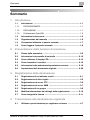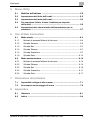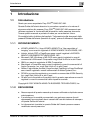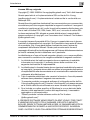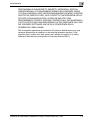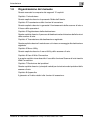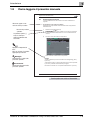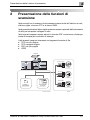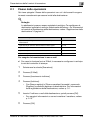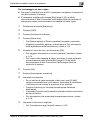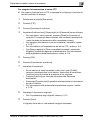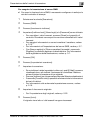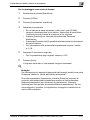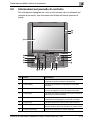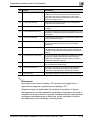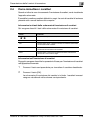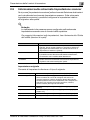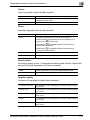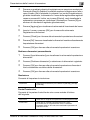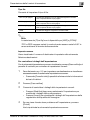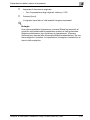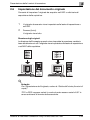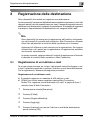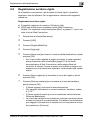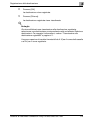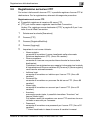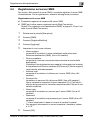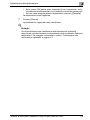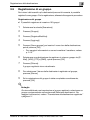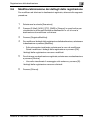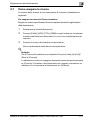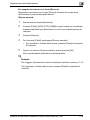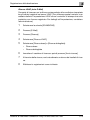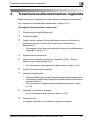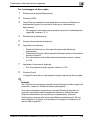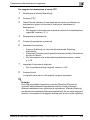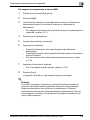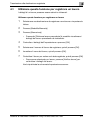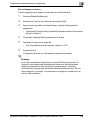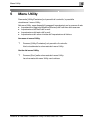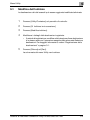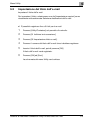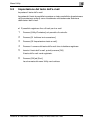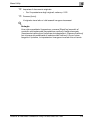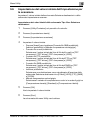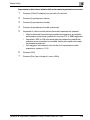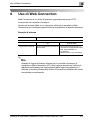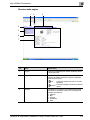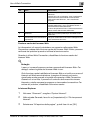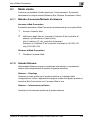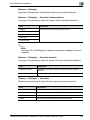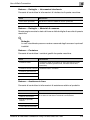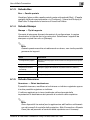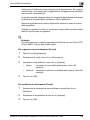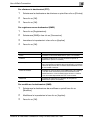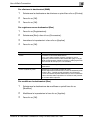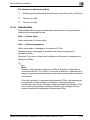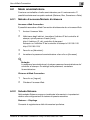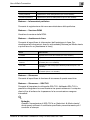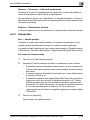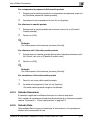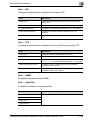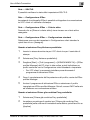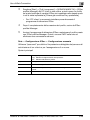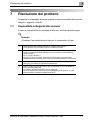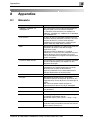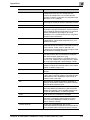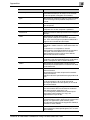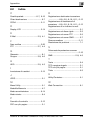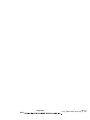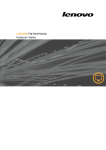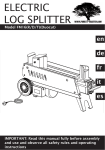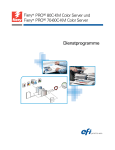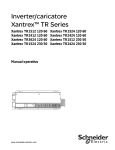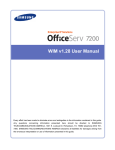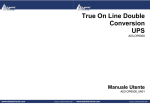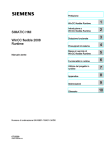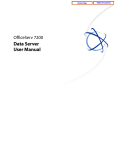Download Fiery PRO80/S450 65C-KM Guida dell`utente
Transcript
Fiery PRO80/S450 65C-KM Scanner di rete/Web Connection Capitolo1: Capitolo2: Capitolo3: Capitolo4: Capitolo5: Capitolo6: Capitolo7: Capitolo8: Introduzione Presentazione delle funzioni di scansione Registrazione della destinazione Trasmissione alla destinazione registrata Menu Utility Uso di Web Connection Risoluzione dei problemi Appendice Sommario Sommario 1 Introduzione 1.1 1.1.1 RICONOSCIMENTI: ....................................................................... 1-1 1.1.2 ESCLUSIONE ................................................................................. 1-1 1.1.3 2 3 4 Introduzione ...................................................................................... 1-1 Dichiarazione OpenSSL ................................................................. 1-2 1.2 Informazioni sul presente ................................................................ 1-5 1.3 Organizzazione del manuale ........................................................... 1-6 1.4 Convenzioni utilizzate in questo manuale ...................................... 1-7 1.5 Come leggere il presente manuale ................................................. 1-8 Presentazione delle funzioni di scansione 2.1 Flusso delle operazioni .................................................................... 2-3 2.2 Informazioni sul pannello di controllo .......................................... 2-12 2.3 Come utilizzare il display LCD ....................................................... 2-14 2.4 Come immettere i caratteri ............................................................ 2-15 2.5 Informazioni sulla schermata Impostazione scanner ................. 2-16 2.6 Impostazione del documento originale ........................................ 2-22 Registrazione della destinazione 3.1 Registrazione di un indirizzo e-mail ................................................ 3-1 3.2 Registrazione sul disco rigido ......................................................... 3-3 3.3 Registrazione sul server FTP ........................................................... 3-5 3.4 Registrazione sul server SMB ......................................................... 3-7 3.5 Registrazione di un gruppo ............................................................. 3-9 3.6 Modifica/eliminazione dei dettagli della registrazione ............... 3-10 3.7 Come eseguire la ricerca ............................................................... 3-11 Trasmissione alla destinazione registrata 4.1 Utilizzare questa funzione per registrare un lavoro ...................... 4-7 Scanner di rete/Web Connection Fiery PRO80/S450 65C-KM i Sommario 5 6 Menu Utility 5.1 Modifica dell’indirizzo ...................................................................... 5-2 5.2 Impostazione del titolo dell’e-mail .................................................. 5-3 5.3 Impostazione del testo dell’e-mail .................................................. 5-4 5.4 Per impostare il titolo, il testo, l’indirizzo per risposte dell’e-mail .......................................................................................... 5-5 5.5 Impostazione del valore iniziale dell’impostazione per la scansione .......................................................................................... 5-7 Uso di Web Connection 6.1 6.1.1 Metodo di accesso/Metodo di chiusura ........................................ 6-4 6.1.2 Scheda Sistema ............................................................................. 6-4 6.1.3 Scheda Box .................................................................................... 6-7 6.1.4 Scheda Stampa ............................................................................. 6-7 6.1.5 Scheda Scansione ......................................................................... 6-7 6.1.6 Scheda Rete ................................................................................. 6-12 6.2 7 8 Modo utente ...................................................................................... 6-4 Modo amministratore ..................................................................... 6-14 6.2.1 Metodo di accesso/Metodo di chiusura ...................................... 6-14 6.2.2 Scheda Sistema ........................................................................... 6-14 6.2.3 Scheda Box .................................................................................. 6-16 6.2.4 Scheda Scansione ....................................................................... 6-17 6.2.5 Scheda Rete ................................................................................. 6-17 Risoluzione dei problemi 7.1 Impossibile collegarsi allo scanner ................................................. 7-1 7.2 Se compare un messaggio di errore .............................................. 7-2 Appendice 8.1 Glossario ........................................................................................... 8-1 8.2 Indice ................................................................................................. 8-4 Scanner di rete/Web Connection Fiery PRO80/S450 65C-KM ii Introduzione 1 1 Introduzione 1.1 Introduzione Grazie per avere acquistato Fiery PRO80/S450 65C-KM. Questa Guida dell’utente descrive le procedure operative e le misure di sicurezza relative allo scanner Fiery PRO80/S450 65C-KM necessarie per utilizzare appieno le funzionalità del dispositivo nella massima sicurezza. Tenere questo manuale a portata di mano per consultazioni future. Si consiglia inoltre la lettura del capitolo “‘Informazioni sulla sicurezza’ della presente Guida dell’utente (funzioni di copia)” prima di utilizzare il dispositivo. 1.1.1 RICONOSCIMENTI: - KONICA MINOLTA, il logo KONICA MINOLTA e “the essentials of imaging” sono marchi registrati di KONICA MINOLTA HOLDINGS, INC.. bizhub, bizhub PRO e PageScope sono marchi registrati di KONICA MINOLTA BUSINESS TECHNOLOGIES, INC.. Microsoft, MS, Windows e MS-DOS sono marchi registrati o marchi commerciali di Microsoft Corporation negli Stati Uniti e/o in altri Paesi. IBM è un marchio registrato di IBM Corporation. Macintosh e PowerMac sono marchi registrati o marchi commerciali di Apple Computer, Inc. negli Stati Uniti e/o in altri Paesi. Adobe, il logo Adobe, Acrobat, il logo Acrobat, PostScript e il logo PostScript sono marchi registrati o marchi commerciali di Adobe Systems, Inc.. RC4® è un marchio registrato o un marchio commerciale di RSA Security Inc. negli Stati Uniti e/o in altri Paesi. Gli altri nomi di società e di prodotti citati in questo manuale sono marchi registrati o marchi commerciali delle rispettive società. Copyright © 2007 KONICA MINOLTA BUSINESS TECHNOLOGIES, Inc. 1.1.2 ESCLUSIONE - - Nessuna parte di questo manuale può essere utilizzata o duplicata senza autorizzazione. Il produttore e la società commerciale non potranno essere ritenuti responsabili per eventuali danni causati dall’uso del sistema di stampa e di questa Guida dell’utente. Le informazioni riportate in questa Guida dell’utente possono essere modificate senza preavviso. Scanner di rete/Web Connection Fiery PRO80/S450 65C-KM 1-1 Introduzione 1.1.3 1 Dichiarazione OpenSSL Licenza OpenSSL Copyright (c) 1998-2000 The OpenSSL Project. Tutti i diritti riservati. La ridistribuzione e l’uso nei formati sorgente e binario, con o senza modifiche, sono consentiti a condizione che vengano soddisfatte le seguenti condizioni: 1. Le ridistribuzioni del codice sorgente devono mantenere le suddette informazioni sul copyright, il presente elenco delle condizioni e la seguente declinazione di responsabilità. 2. Le ridistribuzioni in formato binario devono riportare le suddette informazioni sul copyright, il presente elenco delle condizioni e la seguente declinazione di responsabilità nella documentazione e/o eventuale altro materiale fornito unitamente alla distribuzione. 3. Tutto il materiale pubblicitario che menzioni le funzioni o l’uso del presente software deve presentare il seguente riconoscimento: – “Questo prodotto comprende software sviluppato da The OpenSSL Project per l’uso in OpenSSL Toolkit. (http://www.openssl.org/)” 4. I nomi “OpenSSL Toolkit” e “OpenSSL Project” non devono essere usati per supportare o promuovere prodotti derivati dal presente software senza previa autorizzazione scritta. Per l’autorizzazione scritta, contattare [email protected]. 5. I prodotti derivati da questo software non possono essere chiamati “OpenSSL”, né “OpenSSL” può comparire nel nome senza previa autorizzazione scritta da parte di The OpenSSL Project. 6. Le ridistribuzioni in qualsiasi formato devono mantenere il seguente riconoscimento: – “Questo prodotto comprende software sviluppato da The OpenSSL Project per l’uso in OpenSSL Toolkit (http://www.openssl.org/)” IL PRESENTE SOFTWARE VIENE FORNITO DA THE OpenSSL PROJECT ``COSÌ COM'È" E VENGONO ESCLUSE TUTTE LE GARANZIE, ESPLICITE O IMPLICITE, INCLUSE, SENZA TUTTAVIA LIMITARSI A ESSE, LE GARANZIE IMPLICITE DI COMMERCIABILITÀ E IDONEITÀ A UNO SCOPO SPECIFICO. IN NESSUN CASO THE OpenSSL PROJECT O I SUOI COLLABORATORI POTRANNO ESSERE RITENUTI RESPONSABILI DI DANNI DIRETTI, INDIRETTI, INCIDENTALI, SPECIALI, CONSEQUENZIALI O DI RISARCIMENTI ESEMPLARI (COMPRESI, SENZA TUTTAVIA LIMITARSI A ESSI, APPROVIGGIONAMENTO DI MERCI O SERVIZI SOSTITUTIVI; PERDITA D’USO, DATI O PROFITTI; O INTERRUZIONE DELLE ATTIVITÀ) DI QUALSIASI NATURA; SI DECLINA INOLTRE OGNI RESPONSABILITÀ TEORICA, SIA ESSA CONTRATTUALE, INCONDIZIONATA O ATTO ILLECITO (INCLUSA NEGLIGENZA O ALTRO) DERIVANTE DALL’USO DEL PRESENTE SOFTWARE, ANCHE SE A CONOSCENZA DELLA POSSIBILITÀ DI SIMILI DANNI. Questo prodotto comprende software di crittografia scritto da Eric Young ([email protected]). Questo prodotto comprende software scritto da Tim Hudson ([email protected]). Scanner di rete/Web Connection Fiery PRO80/S450 65C-KM 1-2 Introduzione 1 Licenza SSLeay originale Copyright (C) 1995-1998 Eric Young ([email protected]) Tutti i diritti riservati. Questo pacchetto è un’implementazione SSL scritta da Eric Young ([email protected]). L’implementazione è stata scritta in conformità con Netscape SSL. Questa libreria è gratuita e destinata all’uso commerciale e non commerciale, a condizione però che vengano rispettate le seguenti condizioni. Le seguenti condizioni si applicano a tutti i codici trovati nella presente distribuzione, sia che si tratti di codice RC4, RSA, lhash, DES, ecc.; non solo al codice SSL. La documentazione SSL allegata a questa distribuzione è coperta dalle stesse condizioni di copyright, con l’eccezione che il titolare è Tim Hudson ([email protected]). Il copyright rimane di proprietà di Eric Young e in quanto tale non si devono rimuovere le informazioni sul copyright. Se il pacchetto viene usato all’interno di un prodotto, Eric Young deve essere riconosciuto come l’autore dei componenti della libreria utilizzati. Questo può avvenire sotto forma di messaggio di testo all’avvio del programma o all’interno della documentazione (in linea o cartacea) fornita in dotazione con il pacchetto. La ridistribuzione e l’uso nei formati sorgente e binario, con o senza modifiche, sono consentiti a condizione che vengano soddisfatte le seguenti condizioni: 1. Le ridistribuzioni del codice sorgente devono mantenere le suddette informazioni sul copyright, il presente elenco delle condizioni e la seguente declinazione di responsabilità. 2. Le ridistribuzioni in formato binario devono riportare le suddette informazioni sul copyright, il presente elenco delle condizioni e la seguente declinazione di responsabilità nella documentazione e/o eventuale altro materiale fornito unitamente alla distribuzione. 3. Tutto il materiale pubblicitario che menzioni le funzioni o l’uso del presente software deve presentare il seguente riconoscimento: – “Il presente prodotto comprende software di crittografia scritto da Eric Young ([email protected])”Il termine’ di crittografia’ può essere omesso se le routine della libreria utilizzate non sono correlate alla crittografia. 4. Se si include un codice specifico di Windows (o un suo derivato) dalla directory delle applicazioni (codice delle applicazione), è necessario aggiungere un riconoscimento: – “Questo prodotto include software scritto da Tim Hudson ([email protected])” IL PRESENTE SOFTWARE VIENE FORNITO DA ERIC YOUNG ``COSÌ COM'È" E VENGONO ESCLUSE TUTTE LE GARANZIE, ESPLICITE O IMPLICITE, INCLUSE, SENZA TUTTAVIA LIMITARSI A ESSE, LE GARANZIE IMPLICITE DI COMMERCIABILITÀ E IDONEITÀ A UNO SCOPO SPECIFICO. IN NESSUN CASO L’AUTORE O I SUOI COLLABORATORI POTRANNO ESSERE RITENUTI Scanner di rete/Web Connection Fiery PRO80/S450 65C-KM 1-3 Introduzione 1 RESPONSABILI DI DANNI DIRETTI, INDIRETTI, INCIDENTALI, SPECIALI, CONSEQUENZIALI O DI RISARCIMENTI ESEMPLARI (COMPRESI, SENZA TUTTAVIA LIMITARSI A ESSI, APPROVIGGIONAMENTO DI MERCI O SERVIZI SOSTITUTIVI; PERDITA D’USO, DATI O PROFITTI; O INTERRUZIONE DELLE ATTIVITÀ) DI QUALSIASI NATURA; SI DECLINA INOLTRE OGNI RESPONSABILITÀ TEORICA, SIA ESSA CONTRATTUALE, INCONDIZIONATA O ATTO ILLECITO (INCLUSA NEGLIGENZA O ALTRO) DERIVANTE DALL’USO DEL PRESENTE SOFTWARE, ANCHE SE A CONOSCENZA DELLA POSSIBILITÀ DI SIMILI DANNI. Non è possibile cambiare le condizioni di licenza e distribuzione per una versione disponibile al pubblico o derivata dal presente codice; il che significa che il codice non può essere né copiato né inserito in un’altra licenza di distribuzione [compresa la licenza pubblica GNU.] Scanner di rete/Web Connection Fiery PRO80/S450 65C-KM 1-4 Introduzione 1.2 1 Informazioni sul presente Si tratta di una Guida dell’utente per l’utilizzo delle funzioni dello scanner di rete che utilizza Fiery PRO80/S450 65C-KM. Di seguito viene descritto l'uso della scheda [SCANSIONE] sul pannello di controllo e l'uso della funzione scanner tramite Web Connection. (Web Connection è una utility di gestione supportata dal server HTTP incorporato nel controller di stampa.) Vengono inoltre spiegati i vari metodi di impostazione dello scanner di rete visualizzati quando si preme [Utility/Contatore] sul pannello di controllo. 2 Promemoria Fare riferimento alla Guida dell’utente (funzioni di copia) o alla Guida dell’utente (riferimento amministratore POD) su come utilizzare gli altri tasti. Scanner di rete/Web Connection Fiery PRO80/S450 65C-KM 1-5 Introduzione 1.3 1 Organizzazione del manuale Questo manuale è composto dai seguenti 12 capitoli: Capitolo 1 Introduzione Questo capitolo descrive la presente Guida dell’utente. Capitolo 2 Presentazione delle funzioni di scansione Questo capitolo descrive in generale il funzionamento dello scanner di rete e il flusso delle operazioni. Capitolo 3 Registrazione della destinazione Questo capitolo descrive il percorso di destinazione/archiviazione delle funzioni dello scanner di rete. Capitolo 4 Trasmissione alla destinazione registrata Questo capitolo descrive il metodo con cui inviare un messaggio alla destinazione registrata. Capitolo 5 Menu Utility Questo capitolo descrive il menu Utility dello scanner di rete. Capitolo 6 Uso di Web Connection In questo capitolo viene descritto l'uso della funzione Scanner di rete tramite Web Connection. Capitolo 7 Risoluzione dei problemi Questo capitolo descrive i principali metodi per la risoluzione dei problemi dello scanner di rete. Capitolo 8 Appendice Il glossario e l’indice relativi alle funzioni di scansione. Scanner di rete/Web Connection Fiery PRO80/S450 65C-KM 1-6 Introduzione 1.4 1 Convenzioni utilizzate in questo manuale Notazione di ogni prodotto In questo manuale vengono utilizzate le seguenti abbreviazioni: 1 Fiery PRO80/S450 65C-KM: controller di stampa 2 Copiatrice corrispondente a Fiery PRO80/S450 65C-KM: copiatrice (o stampante corpo principale) 3 Un sistema che unisce insieme i prodotti (1) e (2) summenzionati: questo sistema 4 Microsoft Windows 98: Windows 98 5 Microsoft Windows Me: Windows Me 6 Microsoft Windows NT4.0: Windows NT4.0 o Windows NT 7 Microsoft Windows 2000: Windows 2000 8 Microsoft Windows XP: Windows XP 9 Microsoft Windows Server 2003: Server 2003 10 Macintosh OS 8.x - 9.x Mac OS 9 11 Macintosh OS X v10.2x - v10.4x Mac OS X 12 I sistemi operativi summenzionati: Windows 98/Me Windows NT4.0/2000 Windows NT/2000/XP/Server 2003 Windows 98/Me/NT/2000/XP/Server 2003 Mac OS 9/X Scanner di rete/Web Connection Fiery PRO80/S450 65C-KM 1-7 Introduzione 1.5 1 Come leggere il presente manuale 3 Registrazione della destinazione 3.7 Come eseguire la ricerca Le funzioni dello scanner di rete consentono di ricercare la destinazione registrata. Mostra un oggetto e una funzione di una procedura. Descrive le procedure operative. Le parentesi quadre [ ] vengono usate per i termini visualizzati sulle schermate. Per eseguire la ricerca in Ricerca carattere Eseguire la ricerca specificando Ricerca carattere durante la registrazione della destinazione. 1 Selezionare la scheda [Scansione]. 2 Premere [E-Mail], [HDD], [FTP] e [SMB] in quest’ordine per visualizzare la schermata Seleziona destinazioni in cui si trova la destinazione da ricercare. 3 Premere la ricerca del carattere corrispondente. Nota Spiegazioni integrative del testo. Nel corpo del testo è possibile aggiungere promemoria. Dettaglio Suggerimenti e consigli sulle procedure operative. Promemoria! Spiega avvisi importanti sulle procedure operative. Viene visualizzata la destinazione corrispondente. ! Dettaglio Le opzioni disponibili per la ricerca carattere sono dalla [A] alla [Z], [Altro] e [Comune]. Le destinazioni usate con maggiore frequenza possono essere impostate su [Comune]. Contattare l’amministratore per maggiori informazioni sul metodo con cui impostare la destinazione su [Comune]. Scanner di rete/Web Connection Fiery PRO80/S450 65C-KM 3-17 Questa pagina non esiste nel documento. Scanner di rete/Web Connection Fiery PRO80/S450 65C-KM 1-8 Presentazione delle funzioni di scansione 2 2 Presentazione delle funzioni di scansione I dati scansiti con lo scanner di rete possono essere inviati all’indirizzo e-mail, al disco rigido, al server FTP o al server SMB. I dati scansiti salvati sul disco rigido possono essere importati dallo strumento di utility sul computer collegato in rete. I dati scansiti possono essere salvati in formato PDF come lavoro di stampa (coda di stampa) del controller di stampa. I dati scansiti vengono trasmessi nel seguente formato di file. - TIFF con più pagine - TIFF a pagina singola - PDF con più pagine - JPEG Originale Server di posta E-mail Server FTP FTP Server SMB CODA (Lavoro di stampa) Disco rigido SMB Controller di stampa Scanner di rete/Web Connection Fiery PRO80/S450 65C-KM Internet 2-1 Presentazione delle funzioni di scansione 2 ! Dettaglio Se si usa [Invio a HDD], è necessario accedere in anticipo alla pagina Web del controller di stampa per creare un box all’nterno del disco rigido. Per informazioni sul metodo con cui creare un box sulla pagina Web, vedere “Guida dell’utente (stampante)”. Se si usa questa funzione, è necessario configurare in anticipo la rete della macchina. Per dettagli sulla configurazione della rete, contattare l’amministratore. I dati scansiti possono andare distrutti. Pertanto, assicurarsi di conservare una copia di backup dell’originale. TIFF e JPEG vengono salvati in modo da poter essere ruotati di 90° in senso antiorario al termine della scansione. Scanner di rete/Web Connection Fiery PRO80/S450 65C-KM 2-2 Presentazione delle funzioni di scansione 2.1 2 Flusso delle operazioni Qui viene spiegato il flusso delle operazioni con cui i dati scansiti vengono immessi manualmente per essere inviati alla destinazione. ! Dettaglio Le destinazioni possono essere registrate in anticipo. Per configurare le destinazioni registrate in anticipo, selezionarle dall’elenco. Per informazioni sul metodo di registrazione della destinazione, vedere “Registrazione della destinazione” a pagina 3-1. Flusso delle operazioni Fare riferimento a: Operazione per allegare i dati scansiti all’e-mail per la trasmissione p. 2-3 Operazione per salvare i dati scansiti sul disco rigido p. 2-5 Operazione per inviare i dati scansiti al server FTP p. 2-7 Operazione per inviare i dati scansiti al server SMB p. 2-9 Operazione per salvare i dati scansiti come coda di stampa p. 2-11 Per eseguire la trasmissione in una e-mail 0 Per usare la funzione Invio a E-Mail, è necessario configurare in anticipo la rete del controller di stampa. 1 Selezionare la scheda [Scansione]. 2 Premere [E-Mail]. 3 Premere [Inserimento indirizzo]. 4 Premere [Indirizzo]. – 5 Inserire l’indirizzo e-mail della destinazione, quindi premere [OK]. – 6 Con [Nome registro] e [Ricerca carattere] impostati, premendo [Registra] è possibile registrare la destinazione. Per informazioni sulla registrazione della destinazione, vedere p. 3-1. Per maggiori informazioni su come immettere il carattere, vedere p. 2-15. Premere [OK]. Scanner di rete/Web Connection Fiery PRO80/S450 65C-KM 2-3 Presentazione delle funzioni di scansione 7 2 Premere [Impostazione opzioni] per impostare [Titolo], [Testo] e [Indirizzo per risposte] dell’e-mail. – – Per cancellare la cronologia di [Impostazione opzioni], premere [Reset] sul pannello di controllo. Per informazioni sull’impostazione delle opzioni, vedere p. 5-5. 8 Premere [Impostazioni scansione]. 9 Impostare la scansione. – – – – 10 Impostare il documento originale. – 11 Se un indirizzo è stato impostato in altre voci, quali [HDD], verranno visualizzati due o più indirizzi. Assicurarsi di controllare l’indirizzo prima di iniziare la scansione di un originale. Premere [Indirizzo] per ritornare alla schermata Seleziona destinazioni. Premendo [Cancella tutto] è possibile eliminare tutte le informazioni del set di indirizzi. Per informazioni sulla schermata Impostazione scanner, vedere p. 2-16. Per l’impostazione degli originali, vedere p. 2-22. Premere [Invio]. L’originale viene letto e i dati scansiti vengono trasmessi. ! Dettaglio Una volta completata l’operazione, premere [Reset] sul pannello di controllo nella schermata Impostazione scanner e nella schermata Seleziona destinazioni per ripristinare le impostazioni. (Premere [Indirizzo] per ritornare alla schermata Seleziona destinazioni). Se non viene eseguito il ripristino, le impostazioni rimangono invariate fino al riavvio della copiatrice. Scanner di rete/Web Connection Fiery PRO80/S450 65C-KM 2-4 Presentazione delle funzioni di scansione 2 Per il salvataggio sul disco rigido 0 Per usare la funzione Invio a HDD, è necessario configurare in anticipo la rete del controller di stampa. 0 È necessario accedere alla scheda [Box] (page 6-16) nel Modo amministratore di Web Connection o alla pagina Web del controller di stampa per creare preventivamente una casella nel disco rigido. 1 Selezionare la scheda [Scansione]. 2 Premere [HDD]. 3 Premere [Inserimento indirizzo]. 4 Premere [Nome box]. – 5 Immettere il nome del box, quindi premere [OK]. – – 6 7 8 Per maggiori informazioni su come immettere il carattere, vedere p. 2-15. Per il nome della cassetta di posta, immettere il nome registrato preventivamente nella scheda [Box] (page 6-16) del Modo amministratore di Web Connection o della pagina Web del controller di stampa. Premere [OK]. Premere [Impostazioni scansione]. Impostare la scansione. – – – – 9 Con [Nome registro] e [Ricerca carattere] impostati, premendo [Registra] è possibile registrare la destinazione. Per informazioni sulla registrazione della destinazione, vedere p. 3-3. Se un indirizzo è stato impostato in altre voci, quali [E-Mail], verranno visualizzati due o più indirizzi. Assicurarsi di controllare l’indirizzo prima di iniziare la scansione di un originale. Premere [Indirizzo] per ritornare alla schermata Seleziona destinazioni. Premendo [Cancella tutto] è possibile eliminare tutte le informazioni del set di indirizzi. Per informazioni sulla schermata Impostazione scanner, vedere p. 2-16. Impostare il documento originale. – Per l’impostazione degli originali, vedere p. 2-22. Scanner di rete/Web Connection Fiery PRO80/S450 65C-KM 2-5 Presentazione delle funzioni di scansione 10 2 Premere [Invio]. L’originale viene letto e i dati scansiti vengono salvati sul disco rigido. ! Dettaglio Per il metodo di importazione dei dati scansiti salvati sul disco rigido del computer, vedere la “Guida dell’utente (stampante)”. Una volta completata l’operazione, premere [Reset] sul pannello di controllo nella schermata Impostazione scanner e nella schermata Seleziona destinazioni per ripristinare le impostazioni. (Premere [Indirizzo] per ritornare alla schermata Seleziona destinazioni). Se non viene eseguito il ripristino, le impostazioni rimangono invariate fino al riavvio della copiatrice. Per questa macchina, le dimensioni massime del file allegato (valore predefinito: 1000 KB) possono essere configurate durante l’impostazione della scansione. In base a questa impostazione, i dati acquisiti potrebbero non essere allegati all’e-mail, bensì salvati sul disco rigido. In questi casi, scaricare i dati scansiti dal percorso specificato entro un periodo di tempo predefinito. Scanner di rete/Web Connection Fiery PRO80/S450 65C-KM 2-6 Presentazione delle funzioni di scansione 2 Per eseguire la trasmissione al server FTP 0 Per usare la funzione Invio a FTP, è necessario configurare in anticipo la rete del controller di stampa. 1 Selezionare la scheda [Scansione]. 2 Premere [FTP]. 3 Premere [Inserimento indirizzo]. 4 Impostare [Indirizzo host], [Nome login] e/o [Password] come richiesto. – – – – Per cancellare i valori immessi, premere [Reset] sul pannello di controllo. È comunque bene ricordare che verranno cancellati tutti i valori immessi (ad eccezione delle impostazioni proxy). Per maggiori informazioni su come immettere il carattere, vedere p. 2-15. Per informazioni sull’impostazione del server FTP, vedere p. 3-5. Con [Nome registro] e [Ricerca carattere] impostati, premendo [Registra] è possibile registrare la destinazione. Per informazioni sulla registrazione della destinazione, vedere p. 3-5. 5 Premere [OK]. 6 Premere [Impostazioni scansione]. 7 Impostare la scansione. – – – – 8 Impostare il documento originale. – 9 Se un indirizzo è stato impostato in altre voci, quali [E-Mail], verranno visualizzati due o più indirizzi. Assicurarsi di controllare l’indirizzo prima di iniziare la scansione di un originale. Premere [Indirizzo] per ritornare alla schermata Seleziona destinazioni. Premendo [Cancella tutto] è possibile eliminare tutte le informazioni del set di indirizzi. Per informazioni sulla schermata Impostazione scanner, vedere p. 2-16. Per l’impostazione degli originali, vedere p. 2-15. Premere [Invio]. L’originale viene letto e i dati scansiti vengono trasmessi. Scanner di rete/Web Connection Fiery PRO80/S450 65C-KM 2-7 Presentazione delle funzioni di scansione 2 ! Dettaglio Una volta completata l’operazione, premere [Reset] sul pannello di controllo nella schermata Impostazione scanner e nella schermata Seleziona destinazioni per ripristinare le impostazioni. (Premere [Indirizzo] per ritornare alla schermata Seleziona destinazioni). Se non viene eseguito il ripristino, le impostazioni rimangono invariate fino al riavvio della copiatrice. Scanner di rete/Web Connection Fiery PRO80/S450 65C-KM 2-8 Presentazione delle funzioni di scansione 2 Per eseguire la trasmissione al server SMB 0 Per usare la funzione Invio a SMB, è necessario configurare in anticipo la rete del controller di stampa. 1 Selezionare la scheda [Scansione]. 2 Premere [SMB]. 3 Premere [Inserimento indirizzo]. 4 Impostare [Indirizzo host], [Nome login] e/o [Password] come richiesto. – – – – Per cancellare i valori immessi, premere [Reset] sul pannello di controllo. Ricordarsi comunque che verranno cancellati tutti i valori immessi. Per maggiori informazioni su come immettere il carattere, vedere p. 2-15. Per informazioni sull’impostazione del server SMB, vedere p. 3-7. Con [Nome registro] e [Ricerca carattere] impostati, premendo [Registra] è possibile registrare la destinazione. Per informazioni sulla registrazione della destinazione, vedere p. 3-7. 5 Premere [OK]. 6 Premere [Impostazioni scansione]. 7 Impostare la scansione. – – – – 8 Impostare il documento originale. – 9 Se un indirizzo è stato impostato in altre voci, quali [E-Mail], verranno visualizzati due o più indirizzi. Assicurarsi di controllare l’indirizzo prima di iniziare la scansione di un originale. Premere [Indirizzo] per ritornare alla schermata Seleziona destinazioni. Premendo [Cancella tutto] è possibile eliminare tutte le informazioni del set di indirizzi. Per informazioni sulla schermata Impostazione scanner, vedere p. 2-16. Per l’impostazione degli originali, vedere p. 2-22. Premere [Invio]. L’originale viene letto e i dati scansiti vengono trasmessi. Scanner di rete/Web Connection Fiery PRO80/S450 65C-KM 2-9 Presentazione delle funzioni di scansione 2 ! Dettaglio Una volta completata l’operazione, premere [Reset] sul pannello di controllo nella schermata Impostazione scanner e nella schermata Seleziona destinazioni per ripristinare le impostazioni. (Premere [Indirizzo] per ritornare alla schermata Seleziona destinazioni). Se non viene eseguito il ripristino, le impostazioni rimangono invariate fino al riavvio della copiatrice. Scanner di rete/Web Connection Fiery PRO80/S450 65C-KM 2-10 Presentazione delle funzioni di scansione 2 Per il salvataggio come coda di stampa 1 Selezionare la scheda [Scansione]. 2 Premere [CODA]. 3 Premere [Impostazioni scansione]. 4 Impostare la scansione. – – – – 5 Se un indirizzo è stato impostato in altre voci, quali [E-Mail], verranno visualizzati due o più indirizzi. Assicurarsi di controllare l’indirizzo prima di iniziare la scansione di un originale. Premere [Indirizzo] per ritornare alla schermata Seleziona destinazioni. Premendo [Cancella tutto] è possibile eliminare tutte le informazioni del set di indirizzi. Per informazioni sulla schermata Impostazione scanner, vedere p. 2-16. Impostare il documento originale. – 6 Per l’impostazione degli originali, vedere p. 2-22. Premere [Invio]. L’originale viene letto e i dati scansiti vengono trasmessi. ! Dettaglio Per informazioni sul metodo di stampa dei dati scansiti salvati come coda di stampa, vedere la “Guida dell’utente (stampante)”. Una volta completata l’operazione, premere [Reset] sul pannello di controllo nella schermata Impostazione scanner e nella schermata Seleziona destinazioni per ripristinare le impostazioni. (Premere [Indirizzo] per ritornare alla schermata Seleziona destinazioni). Se non viene eseguito il ripristino, le impostazioni rimangono invariate fino al riavvio della copiatrice. Scanner di rete/Web Connection Fiery PRO80/S450 65C-KM 2-11 Presentazione delle funzioni di scansione 2.2 2 Informazioni sul pannello di controllo Per informazioni dettagliate sui nomi e sulle funzioni dei vari elementi del pannello di controllo, fare riferimento alla Guida dell’utente (funzioni di copia). Nr. Nome Descrizione 1 Tastierino numerico Consente di inserire i valori delle varie impostazioni, compreso il numero di stampe e la password. 2 Tasto [Reset] Consente di ripristinare le impostazioni iniziali della macchina. 3 Tasto [Interruzione] Consente di interrompere la copia, la stampa o la scansione in corso per eseguire un lavoro di copiatura semplice. 4 Tasto [Stop] Consente di arrestare la sequenza di copia; consente di eliminare la memoria archiviata. 5 Tasto [Copia prova] Consente di stampare un solo set di copie campione per controllare se le impostazioni correnti sono corrette. 6 Tasto [Invio] Consente di attivare le varie funzioni della macchina. 7 LED [Invio] Si accende diventando verde quando la macchina è in funzione; diventa rosso se la macchina non è stata avviata. 8 Tasto [C] (Cancella) Consente di ripristinare il numero di stampe. Scanner di rete/Web Connection Fiery PRO80/S450 65C-KM 2-12 Presentazione delle funzioni di scansione 2 Nr. Nome Descrizione 9 Tasto [Accesso] Consente di impostare la macchina in modo da consentirne il funzionamento solo una volta inseriti il nome utente/account e la password, se sono state applicate le impostazioni di autenticazione utente o di rilevamento degli account. 10 Tasto [Fase verifica] Mostra la schermata Fase Verifica per visualizzare le impostazioni di copia correnti. 11 Tasto [Utility/Contatore] Consente di visualizzare la schermata dell’utility o vari contatori. 12 Tasto [Modalità Memoria] Consente di registrare/richiamare le impostazioni di copia desiderate, richiamando anche le impostazioni del lavoro precedente. 13 Tasto [Accessibilità] Consente di regolare il tempo di risposta sul display LCD o sul pannello di controllo. 14 Tasto [Guida] Consente di visualizzare la schermata della Guida che fornisce informazioni sulla funzione correntemente selezionata. 15 Tasto [Risparmio energia] Consente l’uso temporaneo della macchina quando il LED [Risparmio energia] è acceso oppure di attivare la modalità di risparmio energetico quando la macchina è inattiva. 16 LED [Risparmio energetico] Si accende quando viene attivata la modalità di risparmio energetico, quando l’alimentazione alla macchina è inattiva per l’impostazione del timer oppure quando è necessaria la password utente. 17 Display LCD Consente di visualizzare le varie schermate e i messaggi per l’impostazione delle funzioni. 18 LED di alimentazione Si accende diventando rosso quando l’alimentazione principale è accesa; diventa invece verde quando l’interruttore di alimentazione secondario è acceso. 19 Spia LED Dati Lampeggia durante la ricezione di un lavoro di stampa. 2 Promemoria Non premere con forza il display LCD né usare mai oggetti duri o appuntiti per eseguire una selezione sul display LCD. Quando compare la schermata che richiede di contattare il tecnico dell’assistenza e risulta impossibile completare l’operazione di copia, è possibile che si sia verificato un guasto. Prendere nota del codice guasto, scollegare immediatamente la macchina, quindi contattare il tecnico dell’assistenza comunicandogli il codice guasto. Scanner di rete/Web Connection Fiery PRO80/S450 65C-KM 2-13 Presentazione delle funzioni di scansione 2.3 2 Come utilizzare il display LCD Per attivare le funzioni dello scanner di rete, usare il display LCD della copiatrice. ! Dettaglio È possibile selezionare una voce sfiorando i tasti sul display LCD. Selezione di una funzione Sfiorare una funzione visualizzata in un tasto per selezionarla. Il tasto selezionato viene evidenziato in verde. Per passare da una pagina all’altra Se tutte le voci non possono essere visualizzate in una sola pagina, sfiorare il tasto[▼] / [▲]per passare da una pagina all’altra. 2 Nota Per l'autenticazione utente o l'individuazione dell'account, "Guida dell'utente (Copia)". Scanner di rete/Web Connection Fiery PRO80/S450 65C-KM 2-14 Presentazione delle funzioni di scansione 2.4 2 Come immettere i caratteri Quando si sfiora la voce che consente l’immissione di caratteri, verrà visualizzata l’apposita schermata. È possibile immettere caratteri alfabetici e segni. La serie di caratteri è la stessa presente sulle normali tastiere dei computer. Informazioni sui tasti della schermata di immissione di caratteri Qui vengono descritti i tasti della schermata di immissione di caratteri. Tasto / Funzioni Questo tasto sposta un cursore. Elimina Questo tasto elimina il carattere a sinistra del cursore. OK Questo tasto salva i caratteri immessi e chiude la schermata di immissione dei caratteri. Cancella Questo tasto cancella i caratteri immessi e chiude la schermata di immissione dei caratteri. Shift Questo tasto consente di scegliere tra lettere maiuscole e minuscole e tra numeri e segni. Informazioni sull’immissione di caratteri Di seguito vengono descritte le operazioni di base per l’immissione di caratteri nell’apposita schermata. 1 Premere il tasto corrispondente per immettere il carattere desiderato. 2 Premere il tasto [OK]. La schermata di immissione dei caratteri si chiude. I caratteri immessi vengono visualizzati nella colonna corrispondente. Scanner di rete/Web Connection Fiery PRO80/S450 65C-KM 2-15 Presentazione delle funzioni di scansione 2.5 2 Informazioni sulla schermata Impostazione scanner Se si preme [Impostazioni scansione] sulla schermata Seleziona destinazioni verrà visualizzata la schermata Impostazione scanner. Sulla schermata Impostazione scanner è possibile configurare le impostazioni relative all’originale e alla qualità. ! Dettaglio Le impostazioni che possono essere configurate nella schermata Impostazione scanner sono le funzioni della copiatrice. Per maggiori informazioni sulle impostazioni, fare riferimento alla “Guida dell’utente (funzioni di copia)”. Tasto Funzioni Nome file È possibile immettere un nome file per i dati che si stanno per scansire. Se non è stato inserito un nome file, il sistema ne aggiungerà automaticamente uno. Questa funzione non è disponibile se l’indirizzo è [CODA]. Indirizzo Viene visualizzata la destinazione specificata. Se si preme [Indirizzo] è possibile ritornare alla schermata Seleziona destinazioni, consentendo così la modifica della destinazione. Impostazione valori predefiniti Premendo questo tasto è possibile richiamare le impostazioni iniziali. Questo tasto viene visualizzato sulla schermata Impostazione originale e sulla schermata Regolaz. qualità. Impostazione originale Consente di impostare la direzione e il tipo di originale. Direzione di rilegatura Consente di scegliere tra [Destra e sinistra] e [Alto]. Area immagine Quando si attiva [All-image], viene eseguita una scansione senza cancellare la cornice di immagine nelle sezioni di margine (superiore, inferiore, sinistra e destra) dell'originale. Quando questa funzione viene disabilitata, viene eseguita una scansione con le sezioni di margine (superiore, inferiore, sinistra e destra) dell'originale cancellate. Direzione Consente di scegliere tra [Normale], [Sinistra], [Capovolta] e [Destra]. Speciale Consente di scegliere tra [Normale], [Originali misti] e [Orig. piegato a Z]. Spessore Consente di scegliere tra [Normale], [Pesante] e [Leggera]. Scansione separata Gli originali vengono scansiti in sequenza continua. Scanner di rete/Web Connection Fiery PRO80/S450 65C-KM 2-16 Presentazione delle funzioni di scansione 2 Colore Viene impostato il colore dei dati scansiti. Nero La scansione viene eseguita con 2 colori (2 valori), bianco e nero. Scala di grigi La scansione viene eseguita nella scala di grigi (con gradazione a 256 colori). Colore completo La scansione viene eseguita con tutti i colori. Zoom Imposta l’ingrandimento dei dati scansiti. Imposta zoom Zoom Consente di selezionare l’ingrandimento da registrare. Imposta l’ingrandimento con il tasto di immissione. Selezionando l’ingrandimento verrà impostato con un rapporto di visualizzazione fisso. Selezionando è possibile impostare semplicemente l’ingrandimento verticale. Selezionando è possibile impostare semplicemente l’ingrandimento orizzontale. Ingrandisci/Riduci Viene selezionato per ingrandire o ridurre le dimensioni fisse. x1,0 L’originale viene letto nelle dimensioni reali. Spazio colore Imposta lo spazio colore. L’impostazione dello spazio colore è disponibile solo se [Colore] è impostato su [Colore completo]. sRGB Viene selezionato per impostare sRGB (RGB standard). Adobe RGB Viene selezionato per impostare Adobe RGB. Regolaz. qualità Consente di impostare la qualità delle immagini. Contrasto scansione L’impostazione viene eseguita in 9 incrementi da [Più chiaro] a [Più scuro]. Regola. Retro. L’impostazione viene eseguita in 9 incrementi da [Più chiaro] a [Più scuro]. Rosso L’impostazione viene eseguita in 9 incrementi da [Più chiaro] a [Più scuro]. Verde L’impostazione viene eseguita in 9 incrementi da [Più chiaro] a [Più scuro]. Blu L’impostazione viene eseguita in 9 incrementi da [Più chiaro] a [Più scuro]. Scanner di rete/Web Connection Fiery PRO80/S450 65C-KM 2-17 Presentazione delle funzioni di scansione Nitidezza L’impostazione viene eseguita in 9 incrementi da [Poco nitido] a [Distinto]. Contrasto L’impostazione viene eseguita in 9 incrementi da [Più chiaro] a [Più scuro]. 2 2 Nota Non può essere usato se il colore è [Nero]. Formato scansione Imposta il formato di lettura. Impostazione dimensioni Imposta il formato di lettura. Premendo [Input dimensioni] è inoltre possibile registrare le dimensioni di lettura. Auto Le dimensioni di lettura verranno impostate automaticamente. Imposta dimensioni personalizzate 1 Premere [Input dimensioni] per visualizzare la schermata Impostazione dimensioni. 2 Premere un tasto con un valore numerico per le dimensioni della lunghezza/larghezza e selezionare un valore. Dopo di che premere il tastierino numerico o il tasto [▲] o [▼] per inserire un valore. – Dimensioni che possono essere immesse: da 100 mm a 303 mm di lunghezza e da 140 mm a 438 mm di larghezza. 3 Premere [OK]; verranno quindi visualizzate le dimensioni inserite nella schermata Impostazione dimensioni. 4 Premere [OK] per ritornare alla schermata Impostazioni scansione. Registra dimensioni personalizzate 1 Premere [Input dimensioni] per visualizzare la schermata Impostazione dimensioni. 2 Premere un tasto con un valore numerico per le dimensioni della lunghezza/larghezza e selezionare un valore. Dopo di che premere il tastierino numerico o il tasto [▲] o [▼] per inserire un valore. – 3 Dimensioni che possono essere immesse: da 100 mm a 303 mm di lunghezza e da 140 mm a 438 mm di larghezza. Premere [Registrazione dimensioni] per visualizzare la schermata Registrazione dimensioni. Scanner di rete/Web Connection Fiery PRO80/S450 65C-KM 2-18 Presentazione delle funzioni di scansione 2 4 Premere un qualsiasi pulsante di registrazione per eseguire una selezione. Premendo [Avanti] o [Indietro] è possibile scorrere la pagina verso l’alto o verso il basso. (Se si seleziona un pulsante il cui nome di registrazione è già stato visualizzato, le dimensioni e il nome della registrazione registrati verranno sovrascritti. Inoltre, se si preme [Elimina], verrà visualizzata la schermata a comparsa per confermare l’eliminazione. Premere [Sì] per eliminare le informazioni registrate già selezionate.) 5 6 Premere [Aggiungi] per visualizzare la schermata di inserimento del nome. 7 8 Premere [Chiudi] per ritornare alla schermata Impostazione dimensioni. 9 Premere [OK] per ritornare alla schermata Impostazioni scansione. Inserire il nome e premere [OK] per ritornare alla schermata Registrazione dimensioni. Premere [OK]. Verranno visualizzate le dimensioni inserite nella schermata Impostazione dimensioni. Richiama dimensioni personalizzate 1 Premere [Input dimensioni] per visualizzare la schermata Impostazione dimensioni. 2 3 Premere [Richiama dimensioni] e selezionare le dimensioni registrate. 4 Premere [OK] per ritornare alla schermata Impostazioni scansione. Premere [OK] per ritornare alla schermata Impostazione dimensioni. Verrà visualizzata una lettura delle dimensioni. Risoluzione Consente di impostare la risoluzione. Risoluzione Selezionare la risoluzione per la lettura tra [600 dpi], [400 dpi] e [200 dpi]. Fronte/Fronte-retro Consente di impostare fronte/fronte-retro come metodo di lettura dell’originale. Solo fronte Viene letto un originale composto da una sola pagina frontale. Fronte-retro Viene letto un originale composto da fronte e retro. Per la lettura di un originale fronte-retro, è necessario impostare l’ADF su ON nella schermata delle impostazioni di scansione iniziali. Scanner di rete/Web Connection Fiery PRO80/S450 65C-KM 2-19 Presentazione delle funzioni di scansione 2 Tipo file Consente di impostare il tipo di file. TIFF con più pagine Consente di leggere uno o più fogli dell’originale in formato TIFF composto da due o più pagine. TIFF a pagina singola Consente di leggere un solo foglio di un originale in formato TIFF composto da una sola pagina. PDF con più pagine Consente di leggere uno o più fogli dell’originale in formato PDF composto da due o più pagine. JPEG Consente di leggere l’originale in formato JPEG. 2 Nota La selezione del [Tipo file] non è disponibile per [HDD] e [CODA]. TIFF e JPEG vengono salvati in modo da poter essere ruotati di 90° in senso antiorario al termine della scansione. Imposta numero Viene visualizzato il numero di destinazioni impostate nella schermata Seleziona destinazioni. Per controllare i dettagli dell’impostazione Con la schermata Impostazione scanner visualizzata, premere [Fase verifica] sul pannello di controllo per controllare le impostazioni correnti. 1 Fare riferimento a p. 2-3 per impostare una destinazione e visualizzare successivamente la schermata Impostazione scanner. – Premendo [Cancella tutto] è possibile eliminare tutte le informazioni del set di indirizzi. 2 Premere [Fase verifica]. 3 Consente di controllare i dettagli delle impostazioni correnti. – – 4 Premere [Modifica] dopo avere selezionato l’impostazione per modificare i dettagli della configurazione. Premere [Avanti] per visualizzare i dettagli dell’impostazione della regolazione della qualità dell’immagine. Se non viene rilevato alcun problema nell’impostazione, premere [Chiudi]. Verrà ripristinata la schermata Impostazione scanner. Scanner di rete/Web Connection Fiery PRO80/S450 65C-KM 2-20 Presentazione delle funzioni di scansione 5 2 Impostare il documento originale. – 6 Per l’impostazione degli originali, vedere p. 2-22. Premere [Invio]. L’originale viene letto e i dati scansiti vengono trasmessi. ! Dettaglio Una volta completata l’operazione, premere [Reset] sul pannello di controllo nella schermata Impostazione scanner e nella schermata Seleziona destinazioni per ripristinare le impostazioni. (Premere [Indirizzo] per ritornare alla schermata Seleziona destinazioni). Se non viene eseguito il ripristino, le impostazioni rimangono invariate fino al riavvio della copiatrice. Scanner di rete/Web Connection Fiery PRO80/S450 65C-KM 2-21 Presentazione delle funzioni di scansione 2.6 2 Impostazione del documento originale Consente di impostare l’originale da acquisire nell’ADF o nella lastra di esposizione della copiatrice. 1 L’originale da scansire viene impostato sulla lastra di esposizione o sull’ADF. 2 Premere [Invio]. L’originale viene letto. Direzione degli originali La direzione dell’immagine quando viene importata la scansione cambia in base alla direzione in cui l’originale viene impostato sulla lastra di esposizione o sull’ADF della copiatrice. ! Dettaglio Per l’impostazione dell’originale, vedere la “Guida dell’utente (funzioni di copia)”. TIFF e JPEG vengono salvati in modo da poter essere ruotati di 90° in senso antiorario al termine della scansione. Scanner di rete/Web Connection Fiery PRO80/S450 65C-KM 2-22 Registrazione della destinazione 3 3 Registrazione della destinazione Sono disponibili due metodi per registrare una destinazione: il primo prevede l’immissione della destinazione (indirizzo/percorso in cui i dati vengono salvati) dei dati scansiti caso per caso; il secondo prevede invece la selezione tra le destinazioni registrate in precedenza. Si consiglia di registrare in anticipo e frequentemente le destinazioni a cui vengono inviati i dati. 2 Nota Sono disponibili tre metodi per la registrazione dell'indirizzo utilizzando uno dei pannelli di controllo della copiatrice, Web Connection o Remote Panel (uso del pannello di controllo della copiatrice con il browser). Assicurarsi di utilizzare un solo metodo per la registrazione. Se vengono utilizzati due o più metodi per la registrazione, la registrazione potrebbe non avvenire correttamente. In questo manuale, vengono descritti i metodi di registrazione utilizzando il pannello di controllo della copiatrice e Web Connection. 3.1 Registrazione di un indirizzo e-mail Se si usa questa funzione per inviare i dati scansiti come file allegato a una e-mail, è possibile registrare in anticipo l’indirizzo e-mail della destinazione. Per la registrazione, attenersi alla seguente procedura. Registrazione di un indirizzo e-mail 0 È possibile registrare un massimo di 450 indirizzi e-mail. 0 [E-Mail] può inoltre essere registrato tramite Web Connection. Vedere “Per registrare nuove destinazioni (E-mail)” a pagina 6-8 per il metodo d'uso di Web Connection. 1 Selezionare la scheda [Scansione]. 2 Premere [E-Mail]. 3 Premere [Registra/Modifica]. 4 Premere [Aggiungi]. 5 Premere [Indirizzo] per inserire l’indirizzo e-mail della destinazione, quindi premere [OK]. Scanner di rete/Web Connection Fiery PRO80/S450 65C-KM 3-1 Registrazione della destinazione 6 Premere [Nome registro] per immettere il nome del registro, quindi premere [OK]. 7 Premere [Ricerca carattere] per impostare la ricerca del carattere, quindi premere [OK]. – – – – – 8 3 Il [Nome registro] verrà inserito automaticamente. Per maggiori informazioni su come immettere il carattere, vedere p. 2-15. Il [Nome registro] inserito qui viene visualizzato nella schermata Seleziona destinazioni. La ricerca del carattere viene usata per ricercare una parola chiave durante la ricerca di una destinazione. Contattare l’amministratore per maggiori informazioni sul metodo con cui impostare la ricerca del carattere su [Comune]. Il numero massimo di caratteri immissibile è di 64 per l'indirizzo e di 24 per il nome registrato. Premere [OK]. La destinazione viene registrata. 9 Premere [Ritorna]. La destinazione registrata viene visualizzata. ! Dettaglio Se viene effettuata una trasmissione alla destinazione registrata, selezionare una destinazione corrispondente nella schermata Seleziona destinazioni. Per maggiori informazioni, vedere “Trasmissione alla destinazione registrata” a pagina 4-1. Scanner di rete/Web Connection Fiery PRO80/S450 65C-KM 3-2 Registrazione della destinazione 3.2 3 Registrazione sul disco rigido Se si desidera memorizzare i dati acquisiti su disco rigido, è possibile registrare i box da utilizzare. Per la registrazione, attenersi alla seguente procedura. Registrazione sul disco rigido 0 È possibile registrare al massimo 150 dischi rigidi. 0 [HDD] può inoltre essere registrato tramite Web Connection. Vedere “Per registrare nuove destinazioni (Box)” a pagina 6-11 per il metodo d'uso di Web Connection. 1 Selezionare la scheda [Scansione]. 2 Premere [HDD]. 3 Premere [Registra/Modifica]. 4 Premere [Aggiungi]. 5 Premere [Nome box] per inserire il nome box della destinazione, quindi premere [OK]. – Per il nome della cassetta di posta, immettere il nome registrato preventivamente nella scheda [Box] (page 6-16) del Modo amministratore di Web Connection o della pagina Web del controller di stampa. Tenere presente che quando si esegue una scansione su una casella non registrata, verrà salvata nella casella ospite. 6 Premere [Nome registro] per immettere il nome del registro, quindi premere [OK]. 7 Premere [Ricerca carattere] per impostare la ricerca del carattere, quindi premere [OK]. – – – – Il [Nome registro] verrà inserito automaticamente. Per maggiori informazioni su come immettere il carattere, vedere p. 2-15. Il [Nome registro] inserito qui viene visualizzato nella schermata Seleziona destinazioni. La ricerca del carattere viene usata per ricercare una parola chiave durante la ricerca di una destinazione. Contattare l’amministratore per maggiori informazioni sul metodo con cui impostare la ricerca del carattere su [Comune]. Scanner di rete/Web Connection Fiery PRO80/S450 65C-KM 3-3 Registrazione della destinazione 8 3 Premere [OK]. La destinazione viene registrata. 9 Premere [Ritorna]. La destinazione registrata viene visualizzata. ! Dettaglio Se viene effettuata una trasmissione alla destinazione registrata, selezionare una destinazione corrispondente nella schermata Seleziona destinazioni. Per maggiori informazioni, vedere “Trasmissione alla destinazione registrata” a pagina 4-1. Il numero massimo di caratteri immissibile è di 16 per il nome della casella e di 24 per il nome registrato. Scanner di rete/Web Connection Fiery PRO80/S450 65C-KM 3-4 Registrazione della destinazione 3.3 3 Registrazione sul server FTP Per inviare i dati scansiti al server FTP, è possibile registrare il server FTP di destinazione. Per la registrazione, attenersi alla seguente procedura. Registrazione sul server FTP 0 È possibile registrare al massimo 30 server FTP. 0 [FTP] può inoltre essere registrato tramite Web Connection. Vedere “Per registrare nuove destinazioni (FTP)” a pagina 6-9 per il metodo d'uso di Web Connection. 1 2 3 4 5 Selezionare la scheda [Scansione]. Premere [FTP]. Premere [Registra/Modifica]. Premere [Aggiungi]. Impostare le voci come richiesto. – – – – – – – Nome registro: consente di immettere il nome visualizzato nella schermata Seleziona destinazioni (FTP). (fino a 24 caratteri) Ricerca carattere: consente di ricercare una parola chiave durante la ricerca delle destinazioni. Contattare l’amministrazione per maggiori informazioni sul metodo di impostazione di Ricerca carattere su [Comune]. Il [Nome registro] verrà inserito automaticamente. Indirizzo host: consente di immettere un indirizzo per il server FTP. (fino a 64 caratteri) Percorso file: consente di immettere un percorso file del server FTP. (fino a 80 caratteri) Nome login consente di immettere un account per il server FTP. (fino a 32 caratteri) Anonimo: premendo questo tasto, è possibile immettere “Anonimo” nel campo [Nome login]. Può essere usato per accedere a un server FTP anonimo che non richiede un account per l’accesso. Password: consente di immettere una password per il server FTP. (fino a 32 caratteri) “*”viene visualizzato in base al numero di caratteri immessi. Scanner di rete/Web Connection Fiery PRO80/S450 65C-KM 3-5 Registrazione della destinazione – – – 6 3 Porta Nr.: il numero di porta non può essere modificato. Proxy: se si usa il server proxy, è necessario impostare [ON]. L'impostazione del server Proxy viene effettuata con FTP nella scheda [Rete] di Administr. in Web Connection. (page 6-17) Per maggiori informazioni su come immettere il carattere, vedere p. 2-15. Premere [OK]. – Se si preme [OK] senza avere impostato le voci necessarie, verrà visualizzata una schermata in cui è possibile immettere queste voci. – Se non viene eseguita alcuna impostazione, premere [Cancella]. La destinazione viene registrata. 7 Premere [Ritorna]. La destinazione registrata viene visualizzata. ! Dettaglio Se viene effettuata una trasmissione alla destinazione registrata, selezionare una destinazione corrispondente nella schermata Seleziona destinazioni. Per maggiori informazioni, vedere “Trasmissione alla destinazione registrata” a pagina 4-1. Scanner di rete/Web Connection Fiery PRO80/S450 65C-KM 3-6 Registrazione della destinazione 3.4 3 Registrazione sul server SMB Per inviare i dati scansiti al server SMB, è possibile registrare il server SMB di destinazione. Per la registrazione, attenersi alla seguente procedura. Registrazione sul server SMB 0 È possibile registrare al massimo 30 server SMB. 0 [SMB] può inoltre essere registrato tramite Web Connection. Vedere “Per registrare nuove destinazioni (SMB)” a pagina 6-10 per il metodo d'uso di Web Connection. 1 2 3 4 5 Selezionare la scheda [Scansione]. Premere [SMB]. Premere [Registra/Modifica]. Premere [Aggiungi]. Impostare le voci come richiesto. – – – – – – – 6 Nome registro: consente di immettere il nome visualizzato sulla schermata Seleziona destinazioni (SMB). (fino a 24 caratteri) Ricerca carattere: consente di ricercare una parola chiave durante la ricerca delle destinazioni. Contattare l’amministrazione per maggiori informazioni sul metodo di impostazione di Ricerca carattere su [Comune]. Il [Nome registro] verrà inserito automaticamente. Indirizzo host: consente di immettere in indirizzo per il server SMB. (fino a 64 caratteri) Percorso file: Immettere un percorso file del server SMB. (fino a 80 caratteri) Non è necessario immettere le barre trasversali [\] o [/] all'inizio o alla fine del percorso file. Immettere esclusivamente il nome di una cartella condivisa. Nome login consente di immettere un account per il server SMB. (fino a 32 caratteri) Password: consente di immettere una password per il server SMB. (fino a 32 caratteri) “*”viene visualizzato in base al numero di caratteri immessi. Per maggiori informazioni su come immettere il carattere, vedere p. 2-15. Premere [OK]. Scanner di rete/Web Connection Fiery PRO80/S450 65C-KM 3-7 Registrazione della destinazione 3 – Se si preme [OK] senza avere impostato le voci necessarie, verrà visualizzata una schermata in cui è possibile immettere queste voci. – Se non viene eseguita alcuna impostazione, premere [Cancella]. La destinazione viene registrata. 7 Premere [Ritorna]. La destinazione registrata viene visualizzata. ! Dettaglio Se viene effettuata una trasmissione alla destinazione registrata, selezionare una destinazione corrispondente nella schermata Seleziona destinazioni. Per maggiori informazioni, vedere “Trasmissione alla destinazione registrata” a pagina 4-1. Scanner di rete/Web Connection Fiery PRO80/S450 65C-KM 3-8 Registrazione della destinazione 3.5 3 Registrazione di un gruppo Per inviare i dati scansiti a più destinazioni/percorsi di memoria, è possibile registrarli come gruppo. Per la registrazione, attenersi alla seguente procedura. Registrazione del gruppo 0 È possibile registrare al massimo 100 gruppi. 1 Selezionare la scheda [Scansione]. 2 Premere [Gruppo]. 3 Premere [Registra/Modifica]. 4 Premere [Aggiungi]. 5 Premere [Nome gruppo] per inserire il nome box della destinazione, quindi premere [OK]. – Per maggiori informazioni su come immettere il carattere, vedere p. 2-15. 6 Selezionare una destinazione da registrare in ciascun gruppo tra [EMail], [HDD], [FTP] e [SMB], quindi premere [OK]. 7 Premere [Ritorna]. Il gruppo registrato viene visualizzato. 8 Per selezionare l’elenco delle destinazioni registrate nel gruppo, premere [Elenco]. 9 Se la registrazione del gruppo è stata completata correttamente, premere [OK]. ! Dettaglio Se viene effettuata una trasmissione al gruppo registrato, selezionare un gruppo corrispondente nella schermata Seleziona destinazioni. Per maggiori informazioni, vedere “Trasmissione alla destinazione registrata” a pagina 4-1. Scanner di rete/Web Connection Fiery PRO80/S450 65C-KM 3-9 Registrazione della destinazione 3.6 3 Modifica/eliminazione dei dettagli della registrazione Per modificare ed eliminare le destinazioni registrate, attenersi alla seguente procedura. 1 Selezionare la scheda [Scansione]. 2 Premere [E-Mail], [HDD], [FTP], [SMB] e [Gruppo] in quest’ordine per visualizzare la schermata Seleziona destinazioni in cui si trova la destinazione da modificare o eliminare. 3 Premere [Registra/Modifica]. 4 Per modificare i dettagli della registrazione della destinazione, selezionare la destinazione e premere [Modifica]. – Sulla schermata visualizzata, selezionare la voce da modificare. Quindi modificare i dettagli della registrazione e premere [OK]. I dettagli della registrazione verranno modificati. 5 Per eliminare una destinazione registrata, selezionare una destinazione e premere [Elimina]. – Una volta visualizzato il messaggio sullo schermo, premere [Sì]. I dettagli della registrazione verranno eliminati. 6 Premere [Ritorna]. Scanner di rete/Web Connection Fiery PRO80/S450 65C-KM 3-10 Registrazione della destinazione 3.7 3 Come eseguire la ricerca Le funzioni dello scanner di rete consentono di ricercare la destinazione registrata. Per eseguire la ricerca in Ricerca carattere Eseguire la ricerca specificando Ricerca carattere durante la registrazione della destinazione. 1 Selezionare la scheda [Scansione]. 2 Premere [E-Mail], [HDD], [FTP] e [SMB] in quest’ordine per visualizzare la schermata Seleziona destinazioni in cui si trova la destinazione da ricercare. 3 Premere la ricerca del carattere corrispondente. Viene visualizzata la destinazione corrispondente. ! Dettaglio Per la ricerca del carattere sono disponibili le opzioni dalla [A] alla [Z], [Altro] e [Comune]. Le destinazioni usate con maggiore frequenza possono essere impostate su [Comune]. Contattare l’amministratore per maggiori informazioni sul metodo con cui impostare la destinazione su [Comune]. Scanner di rete/Web Connection Fiery PRO80/S450 65C-KM 3-11 Registrazione della destinazione 3 Per eseguire la ricerca con il tasto [Ricerca] Eseguendo una ricerca con il tasto [Ricerca] consente di circoscrivere ulteriormente la ricerca della destinazione. Ricerca normale 1 Selezionare la scheda [Scansione]. 2 Premere [E-Mail], [HDD], [FTP] e [SMB] in quest’ordine per visualizzare la schermata Seleziona destinazioni in cui si trova la destinazione da ricercare. 3 Premere [Ricerca]. 4 Per ricercare [E-Mail], selezionare [Ricerca normale]. – 5 Per ripristinare i risultati della ricerca, premere [Reset] sul pannello di controllo. Inserire un valore in Ricerca carattere, quindi premere [OK]. Viene visualizzata la destinazione corrispondente. ! Dettaglio Per maggiori informazioni su come immettere il carattere, vedere p. 2-15. Per ripristinare i risultati della ricerca, premere [Reset] sul pannello di controllo. Scanner di rete/Web Connection Fiery PRO80/S450 65C-KM 3-12 Registrazione della destinazione 3 Ricerca LDAP (solo E-Mail) Consente di ricercare un indirizzo corrispondente alla condizione impostata tra gli indirizzi registrati nel server LDAP. (Per utilizzare questa funzione, è necessario definire l'impostazione LDAP sia sul controller di stampa che sulla copiatrice con il server registrato. Per dettagli sull'impostazione, contattare l'amministratore.) 1 Selezionare la scheda [SCANSIONE]. 2 Premere [E-Mail]. 3 Premere [Ricerca]. 4 Selezionare [Ricerca LDAP]. 5 Selezionare [Ricerca base] o [Ricerca dettagliata]. – – Ricerca base Ricerca dettagliata 6 Immettere il carattere di ricerca e quindi premere [Avvio ricerca]. 7 Al termine della ricerca, verrà visualizzato un elenco dei risultati di ricerca. 8 Effettuare le registrazioni come richiesto. Scanner di rete/Web Connection Fiery PRO80/S450 65C-KM 3-13 Trasmissione alla destinazione registrata 4 4 Trasmissione alla destinazione registrata Basta selezionare la destinazione registrata per impostare la destinazione. Per l’inserimento manuale della destinazione, vedere p. 2-3. Per eseguire la trasmissione in una e-mail 1 Selezionare la scheda [Scansione]. 2 Premere [E-Mail]. 3 Usare Ricerca carattere di una destinazione verso cui effettuare la trasmissione oppure la funzione di ricerca per visualizzare la destinazione. – Per maggiori informazioni sul metodo di ricerca di una destinazione registrata, vedere p. 3-11. 4 Selezionare la destinazione. 5 Premere [Impostazione opzioni] per impostare [Titolo], [Testo] e [Indirizzo per risposte] dell’e-mail. – Per informazioni sull’impostazione delle opzioni, vedere p. 5-5. 6 Premere [Impostazioni scansione]. 7 Impostare la scansione. – – – 8 Impostare il documento originale. – 9 Premere [Indirizzo] per ritornare alla schermata Seleziona destinazioni. Premendo [Cancella tutto] è possibile eliminare tutte le informazioni del set di indirizzi. Per informazioni sulla schermata Impostazione scanner, vedere p. 2-16. Per l’impostazione degli originali, vedere p. 2-22. Premere [Invio]. L’originale viene letto e i dati scansiti vengono trasmessi. Scanner di rete/Web Connection Fiery PRO80/S450 65C-KM 4-1 Trasmissione alla destinazione registrata 4 ! Dettaglio Una volta completata l’operazione, premere [Reset] sul pannello di controllo nella schermata Impostazione scanner e nella schermata Seleziona destinazioni per ripristinare le impostazioni. (Premere [Indirizzo] per ritornare alla schermata Seleziona destinazioni). Se non viene eseguito il ripristino, le impostazioni rimangono invariate fino al riavvio della copiatrice. Scanner di rete/Web Connection Fiery PRO80/S450 65C-KM 4-2 Trasmissione alla destinazione registrata 4 Per il salvataggio sul disco rigido 1 Selezionare la scheda [Scansione]. 2 Premere [HDD]. 3 Usare Ricerca carattere di una destinazione verso cui effettuare la trasmissione oppure la funzione di ricerca per visualizzare la destinazione. – Per maggiori informazioni sul metodo di ricerca di una destinazione registrata, vedere p. 3-11. 4 Selezionare la destinazione. 5 Premere [Impostazioni scansione]. 6 Impostare la scansione. – – – 7 Premere [Indirizzo] per ritornare alla schermata Seleziona destinazioni. Premendo [Cancella tutto] è possibile eliminare tutte le informazioni del set di indirizzi. Per informazioni sulla schermata Impostazione scanner, vedere p. 2-16. Impostare il documento originale. – 8 Per l’impostazione degli originali, vedere p. 2-22. Premere [Invio]. L’originale viene letto e i dati scansiti vengono salvati sul disco rigido. ! Dettaglio Per il metodo di importazione dei dati scansiti salvati sul disco rigido del computer, vedere la “Guida dell’utente (stampante)”. Una volta completata l’operazione, premere [Reset] sul pannello di controllo nella schermata Impostazione scanner e nella schermata Seleziona destinazioni per ripristinare le impostazioni. (Premere [Indirizzo] per ritornare alla schermata Seleziona destinazioni). Se non viene eseguito il ripristino, le impostazioni rimangono invariate fino al riavvio della copiatrice. Scanner di rete/Web Connection Fiery PRO80/S450 65C-KM 4-3 Trasmissione alla destinazione registrata 4 Per eseguire la trasmissione al server FTP 1 Selezionare la scheda [Scansione]. 2 Premere [FTP]. 3 Usare Ricerca carattere di una destinazione verso cui effettuare la trasmissione oppure la funzione di ricerca per visualizzare la destinazione. – Per maggiori informazioni sul metodo di ricerca di una destinazione registrata, vedere p. 3-11. 4 Selezionare la destinazione. 5 Premere [Impostazioni scansione]. 6 Impostare la scansione. – – – 7 Premere [Indirizzo] per ritornare alla schermata Seleziona destinazioni. Premendo [Cancella tutto] è possibile eliminare tutte le informazioni del set di indirizzi. Per informazioni sulla schermata Impostazione scanner, vedere p. 2-16. Impostare il documento originale. – 8 Per l’impostazione degli originali, vedere p. 2-22. Premere [Invio]. L’originale viene letto e i dati scansiti vengono trasmessi. ! Dettaglio Una volta completata l’operazione, premere [Reset] sul [Pannello di controllo] nella schermata Impostazione scanner e nella schermata Seleziona destinazioni per ripristinare le impostazioni. (Premere [Indirizzo] per ritornare alla schermata Seleziona destinazioni). Se non viene eseguito il ripristino, le impostazioni rimangono invariate fino al riavvio della copiatrice. Scanner di rete/Web Connection Fiery PRO80/S450 65C-KM 4-4 Trasmissione alla destinazione registrata 4 Per eseguire la trasmissione al server SMB 1 Selezionare la scheda [Scansione]. 2 Premere [SMB]. 3 Usare Ricerca carattere di una destinazione verso cui effettuare la trasmissione oppure la funzione di ricerca per visualizzare la destinazione. – Per maggiori informazioni sul metodo di ricerca di una destinazione registrata, vedere p. 3-11. 4 Selezionare la destinazione. 5 Premere [Impostazioni scansione]. 6 Impostare la scansione. – – – 7 Premere [Indirizzo] per ritornare alla schermata Seleziona destinazioni. Premendo [Cancella tutto] è possibile eliminare tutte le informazioni del set di indirizzi. Per informazioni sulla schermata Impostazione scanner, vedere p. 2-16. Impostare il documento originale. – 8 Per l’impostazione degli originali, vedere p. 2-22. Premere [Invio]. L’originale viene letto e i dati scansiti vengono trasmessi. ! Dettaglio Una volta completata l’operazione, premere [Reset] sul pannello di controllo nella schermata Impostazione scanner e nella schermata Seleziona destinazioni per ripristinare le impostazioni. (Premere [Indirizzo] per ritornare alla schermata Seleziona destinazioni). Se non viene eseguito il ripristino, le impostazioni rimangono invariate fino al riavvio della copiatrice. Scanner di rete/Web Connection Fiery PRO80/S450 65C-KM 4-5 Trasmissione alla destinazione registrata 4 Per eseguire la trasmissione al gruppo 1 Selezionare la scheda [Scansione]. 2 Premere [Gruppo]. 3 Selezionare il gruppo verso cui eseguire la trasmissione. – Per selezionare l’elenco delle destinazioni registrate nel gruppo, premere [Elenco]. 4 Premere [Impostazioni scansione]. 5 Impostare la scansione. – – – 6 Premere [Indirizzo] per ritornare alla schermata Seleziona destinazioni. Premendo [Cancella tutto] è possibile eliminare tutte le informazioni del set di indirizzi. Per informazioni sulla schermata Impostazione scanner, vedere p. 2-16. Impostare il documento originale. – 7 Per l’impostazione degli originali, vedere p. 2-22. Premere [Invio]. L’originale viene letto e i dati scansiti vengono trasmessi. ! Dettaglio Una volta completata l’operazione, premere [Reset] sul pannello di controllo nella schermata Impostazione scanner e nella schermata Seleziona destinazioni per ripristinare le impostazioni. (Premere [Indirizzo] per ritornare alla schermata Seleziona destinazioni). Se non viene eseguito il ripristino, le impostazioni rimangono invariate fino al riavvio della copiatrice. Scanner di rete/Web Connection Fiery PRO80/S450 65C-KM 4-6 Trasmissione alla destinazione registrata 4.1 4 Utilizzare questa funzione per registrare un lavoro I dettagli di un lavoro possono essere salvati e richiamati. Utilizzare questa funzione per registrare un lavoro 1 Selezionare una destinazione da registrare come lavoro e impostare la lettura. 2 Premere [Modalità Memoria]. 3 Premere [Memorizza]. – Premendo [Richiama lavoro precedente] è possibile visualizzare i dettagli del lavoro precedente da richiamare. 4 Controllare i dettagli dell’impostazione e premere [OK]. 5 Selezionare il numero di lavoro da registrare, quindi premere [OK]. 6 Immettere il nome del lavoro, quindi premere [OK]. 7 Controllare il lavoro per vedere se è stato registrato, quindi premere [OK]. – Dopo avere selezionato un lavoro, premere [Verifica lavoro] per controllare i dettagli del lavoro. Verrà ripristinata la schermata Impostazione scanner. Scanner di rete/Web Connection Fiery PRO80/S450 65C-KM 4-7 Trasmissione alla destinazione registrata 4 Per richiamare un lavoro Il lavoro registrato può essere richiamato per la trasmissione. 1 Premere [Modalità Memoria]. 2 Selezionare il lavoro da richiamare e premere [OK]. 3 Dopo avere impostato una destinazione, premere [Impostazioni scansione]. – Premendo [Cancella tutto] è possibile eliminare tutte le informazioni del set di indirizzi. 4 Controllare i dettagli dell’impostazione di lettura. 5 Impostare il documento originale. – 6 Per l’impostazione degli originali, vedere p. 2-22. Premere [Invio]. L’originale viene letto e i dati scansiti vengono trasmessi. ! Dettaglio Una volta completata l’operazione, premere [Reset] sul pannello di controllo nella schermata Impostazione scanner e nella schermata Seleziona destinazioni per ripristinare le impostazioni. (Premere [Indirizzo] per ritornare alla schermata Seleziona destinazioni). Se non viene eseguito il ripristino, le impostazioni rimangono invariate fino al riavvio della copiatrice. Scanner di rete/Web Connection Fiery PRO80/S450 65C-KM 4-8 Menu Utility 5 5 Menu Utility Premendo [Utility/Contatore] sul pannello di controllo, è possibile visualizzare il menu Utility. Nel menu Utility, sono disponibili le seguenti impostazioni per lo scanner di rete. - Impostazione (Aggiungi/Modifica/Elimina) dell’indirizzo dello scanner - Impostazione del titolo dell’e-mail - Impostazione del testo dell’e-mail - Impostazione del valore iniziale dell’impostazione di lettura Accesso al menu Utility 1 Premere [Utility/Contatore] sul pannello di controllo. Verrà visualizzata la schermata del menu Utility. Uscita dal menu Utility 1 Premere [Esci] nella schermata del menu Utility. La schermata del menu Utility verrà chiusa. Scanner di rete/Web Connection Fiery PRO80/S450 65C-KM 5-1 Menu Utility 5.1 5 Modifica dell’indirizzo La destinazione dei dati scansiti può essere aggiunta/modificata/eliminata. 1 Premere [Utility/Contatore] sul pannello di controllo. 2 Premere [01 Indirizzo invio scansione]. 3 Premere [Modifica indirizzo]. 4 Modificare i dettagli delle destinazioni registrate. – 5 Il metodo di registrazione, modifica ed eliminazione di una destinazione è lo stesso usato per l’operazione eseguita dalla schermata Seleziona destinazioni. Per maggiori informazioni, vedere “Registrazione della destinazione” a pagina 3-1. Premere [Ritorna] ed [Esci]. La schermata del menu Utility verrà chiusa. Scanner di rete/Web Connection Fiery PRO80/S450 65C-KM 5-2 Menu Utility 5.2 5 Impostazione del titolo dell’e-mail Impostare il titolo dell’e-mail. Per impostare il titolo, selezionarne uno da [Impostazione opzioni] come visualizzato nella schermata Seleziona destinazioni dell’e-mail. 0 È possibile registrare fino a 5 titoli per le e-mail. 1 Premere [Utility/Contatore] sul pannello di controllo. 2 Premere [01 Indirizzo invio scansione]. 3 Premere [02 Impostazione titolo e-mail]. 4 Premere il numero del titolo dell’e-mail che si desidera registrare. 5 Inserire il titolo dell’e-mail, quindi premere [OK]. Il titolo dell’e-mail verrà registrato. 6 Premere [OK] ed [Esci]. La schermata del menu Utility verrà chiusa. Scanner di rete/Web Connection Fiery PRO80/S450 65C-KM 5-3 Menu Utility 5.3 5 Impostazione del testo dell’e-mail Impostare il testo dell’e-mail. Impostando il testo è possibile impostare un testo predefinito da selezionare da [Impostazione opzioni] come visualizzato nella schermata Seleziona destinazioni dell’e-mail. 0 È possibile registrare fino a 5 testi per le e-mail. 1 Premere [Utility/Contatore] sul pannello di controllo. 2 Premere [01 Indirizzo invio scansione]. 3 Premere [02 Impostazione testo e-mail]. 4 Premere il numero del testo dell’e-mail che si desidera registrare. 5 Inserire il testo dell’e-mail, quindi premere [OK]. Il testo dell’e-mail verrà registrato. 6 Premere [OK] ed [Esci]. La schermata del menu Utility verrà chiusa. Scanner di rete/Web Connection Fiery PRO80/S450 65C-KM 5-4 Menu Utility 5.4 5 Per impostare il titolo, il testo, l’indirizzo per risposte dell’e-mail Il titolo e il testo dell’e-mail registrati nel menu Utility possono essere selezionati durante la trasmissione. 1 Selezionare la scheda [Scansione]. 2 Premere [E-Mail]. 3 Impostare la destinazione. 4 Premere [Impostazione opzioni]. 5 Premere [Titolo]. 6 Selezionare un titolo che sia già stato registrato, quindi premere [OK]. – Per inserire un titolo specifico durante la trasmissione, premere [Inserimento manuale ] per inserire un titolo, quindi premere [OK]. 7 Premere [Testo]. 8 Selezionare un testo che sia già stato registrato, quindi premere [OK]. – 9 Per inserire un testo specifico durante la trasmissione, premere [Inserimento manuale] per inserire un testo, quindi premere [OK]. Premere [Indirizzo per risposte] in base alle necessità, quindi premere [OK]. – Per impostare l’indirizzo per risposte, premere [Indirizzo per risposte]. Se si preme [Indirizzo per risposte], selezionare un indirizzo per le risposte sulla schermata visualizzata, oppure premere [Inserimento indirizzo] per inserire un indirizzo per la risposta, quindi premere due volte [OK]. 10 Premere [Impostazioni scansione]. 11 Impostare la scansione. – – – Premere [Indirizzo] per ritornare alla schermata Seleziona destinazioni. Premendo [Cancella tutto] è possibile eliminare tutte le informazioni del set di indirizzi. Per informazioni sulla schermata Impostazione scanner, vedere p. 2-16. Scanner di rete/Web Connection Fiery PRO80/S450 65C-KM 5-5 Menu Utility 5 12 Impostare il documento originale. – 13 Per l’impostazione degli originali, vedere p. 2-22. Premere [Invio]. L’originale viene letto e i dati scansiti vengono trasmessi. ! Dettaglio Una volta completata l’operazione, premere [Reset] sul pannello di controllo nella schermata [Impostazione opzioni] e nella schermata [Inserimento indirizzo] per ripristinare le impostazioni. (Premere [Indirizzo] per ritornare alla schermata di selezione dell’indirizzo). Se non viene eseguito il ripristino, le impostazioni rimangono invariate fino al riavvio. Scanner di rete/Web Connection Fiery PRO80/S450 65C-KM 5-6 Menu Utility 5.5 5 Impostazione del valore iniziale dell’impostazione per la scansione Impostare il valore iniziale della schermata Seleziona destinazioni o della schermata Impostazione scanner. Impostazione dei valori iniziali delle schermate Tipo file e Seleziona destinazioni 1 Premere [Utility/Contatore] sul pannello di controllo. 2 Premere [Impostazione utente]. 3 Premere [Impostazione scansione]. 4 Impostare il valore iniziale. – – – – – – 5 Premere [Avanti] per visualizzare [Formato file SMB predefinito], [Indirizzo predefinito] e [Metodo compressione colore/grigio]. Formato file e-mail predefinita: Selezionare il valore iniziale del tipo di file dell’e-mail tra [TIFF compresso], [TIFF diviso], [PDF compresso] e [JPEG]. Formato file FTP predefinito: Selezionare il valore iniziale del tipo di file dell’FTP tra [TIFF compresso], [TIFF diviso], [PDF compresso] e [JPEG]. Formato file SMB predefinito: Selezionare il valore iniziale del tipo di file dell’SMB tra [TIFF compresso], [TIFF diviso], [PDF compresso] e [JPEG]. Indirizzo predefinito: Selezionare una destinazione come visualizzato all’apertura della schermata Seleziona destinazioni tra [E-Mail], [HDD], [FTP], [SMB] e [CODA]. Metodo compressione colore/grigio: Selezionare il metodo di compressione a colori o in scala di grigi tra [Compressione elevata], [Standard] e [Compressione ridotta]. Premere [OK]. Verrà impostato il valore iniziale. 6 Premere [Esci]. La schermata del menu Utility verrà chiusa. Scanner di rete/Web Connection Fiery PRO80/S450 65C-KM 5-7 Menu Utility 5 Impostazione del valore iniziale della schermata Impostazione scanner 1 Premere [Utility/Contatore] sul pannello di controllo. 2 Premere [Impostazione utente]. 3 Premere [Impostazione iniziale]. 4 Premere [Impostazione iniziale scansione]. 5 Impostare il valore iniziale della schermata Impostazione scanner. – – – Nella schermata Impostazione predefinita scansione, è possibile selezionare come server predefinito il server FTP o SMB registrato. Impostare l’ADF su ON nella schermata Impostazione predefinita scansione per impostare la modalità fronte-retro nella schermata Impostazione scanner. Per maggiori informazioni sulle funzioni di impostazione della scansione, vedere p. 2-16. 6 Premere [OK]. 7 Premere [Esci] per chiudere il menu Utility. Scanner di rete/Web Connection Fiery PRO80/S450 65C-KM 5-8 Uso di Web Connection 6 6 Uso di Web Connection Web Connection è un'utility di gestione supportata dal server HTTP incorporato nel controller di stampa. Avviare un browser Web su un computer nella rete e accedere a Web Connection per modificare agevolmente le impostazioni di questa macchina. Requisiti di sistema Rete Applicazioni computer EthernetTCP/IP SO Browser Web: Windows 98/Me/NT4.0/2000/XP/ Server 2003 Microsoft Internet Explorer 6 o successivo consigliato (Microsoft XML Parser MSXML 3 o successivo) Mozilla Firefox 2.0 o successivo 2 Nota Quando la lingua utilizzata è diversa per il controller di stampa, la copiatrice e Web Connection (PC client) oppure quando un indirizzo è registrato utilizzando una lingua diversa dalla lingua impostata per il sistema, la scheda [Scansione] di Web Connection potrebbe non venire visualizzata correttamente. Scanner di rete/Web Connection Fiery PRO80/S450 65C-KM 6-1 Uso di Web Connection 6 Struttura della pagina 1 2 3 4 5 6 7 Nr. Voce Descrizione 1 Lingua La lingua visualizzata può essere cambiata. (Auto*/ Lingua pannello) 2 Visualizzazione stato Gli stati della sezione stampante e della sezione scanner di questa macchina vengono visualizzati sotto forma di icone. : indica che questa macchina è in stato operativo. : indica che questa macchina è in stato di riposo. 3 Schede Visualizzano le categorie controllabili tramite Web Connection. Nel Modo utente sono visualizzate le schede che seguono. • Sistema • Box • Stampa • Scansione • Rete Scanner di rete/Web Connection Fiery PRO80/S450 65C-KM 6-2 Uso di Web Connection 6 Nr. Voce Descrizione 4 Administr. Fare clic su questo pulsante per accedere al modo Administr. Quando si fa clic sul pulsante, viene visualizzata la schermata di accesso al Modo amministratore. Nella schermata Administr., viene visualizzato [Logout]. 5 Menu Elenca le informazioni e le impostazioni per la scheda selezionata. I menu visualizzati variano a seconda della scheda selezionata. Il colore del pulsante di menu cambia assumendo lo stesso colore della scheda selezionata. 6 WebTools Fare clic su questo pulsante per accedere a Fiery WebTools. 7 Visualizzazione di informazioni e impostazioni Vengono visualizzate le informazioni dettagliate sulla voce selezionata dal menu. Funzione cache dei browser Web Le informazioni più recenti potrebbero non apparire nella pagina Web Connection a causa della funzione cache del browser Web. Inoltre, possono verificarsi dei problemi quando si utilizza la funzione cache. Quando si utilizza Web Connection, disabilitare la funzione cache del browser Web. ! Dettaglio I menu e i comandi possono variare a seconda del browser Web. Per dettagli, vedere la guida del browser Web in uso. Se la funzione cache è abilitata nel browser Web e si verifica un errore di timeout nel Modo amministratore, la pagina di timeout può venire visualizzata anche quando si accede nuovamente a Web Connection. Quando ciò si verifica, il pannello di controllo della macchina rimane bloccato e risulta necessario spegnere e riaccendere la macchina. Per evitare tali problemi, disabilitare la funzione cache. In Internet Explorer 1 Nel menu “Strumenti”, scegliere “Opzioni Internet”. 2 Nella scheda Generale, fare clic su [Impostazioni] in “File temporanei Internet”. 3 Selezionare “All'apertura della pagina”, quindi fare clic su [OK]. Scanner di rete/Web Connection Fiery PRO80/S450 65C-KM 6-3 Uso di Web Connection 6.1 6 Modo utente Funzione controllabile a livello utente per il funzionamento. È possibile selezionare tra cinque schede (Sistema, Box, Stampa, Scansione e Rete). 6.1.1 Metodo di accesso/Metodo di chiusura Accesso a Web Connection È possibile accedere a Web Connection direttamente da un browser Web. 1 Avviare il browser Web. 2 Nella barra degli indirizzi, immettere l'indirizzo IP del controller di stampa, quindi premere il tasto [Invio]. http://<Indirizzo_IP_del_controller di stampa>/ Esempio: se l'indirizzo IP del controller di stampa è 192.168.1.20 http://192.168.1.20/ Chiusura di Web Connection 1 6.1.2 Chiudere il browser Web. Scheda Sistema Nella scheda Sistema vengono visualizzate informazioni e impostazioni relative alla configurazione di sistema di questa macchina. Sistema — Riepilogo Visualizza lo stato periferica di questa macchina e il riepilogo della configurazione. Inoltre, rappresenta la pagina iniziale che appare quando si accede a Web Connection con il browser Web in uso. Sistema — Informazioni periferica Visualizza le informazioni periferica di questo sistema. Scanner di rete/Web Connection Fiery PRO80/S450 65C-KM 6-4 Uso di Web Connection 6 Sistema — Dettaglio Visualizza i dettagli delle informazioni periferica di questa macchina. Sistema — Dettaglio — Cassetto di alimentazione Consente di controllare lo stato dei cassetti carta di questa macchina. Voce Descrizione Cassetto Visualizza le informazioni per ciascuna voce. Formato carta Tipo carta Stato carta Capacità carta 2 Nota Facendo clic su [Dettaglio], è possibile controllare i dettagli di ciascun cassetto. Sistema — Dettaglio — Cassetto di uscita Consente di controllare lo stato dei cassetti di uscita di questa macchina. Voce Descrizione Cassetto di uscita Visualizza il nome del cassetto e lo stato di ciascun cassetto installato. Opzione Visualizza gli accessori opzionali installati. Sistema — Dettaglio — Hard Disk Consente di controllare lo stato del disco rigido di questa macchina. Voce Descrizione Nome Visualizza il nome del disco rigido. Totale Visualizza le dimensioni totali del disco rigido installato. Utilizzato Visualizza la quantità di spazio utilizzato dal sistema. Rimani Visualizza la quantità di spazio libero sul disco rigido. Scanner di rete/Web Connection Fiery PRO80/S450 65C-KM 6-5 Uso di Web Connection 6 Sistema — Dettaglio — Informazioni interfaccia Consente di controllare le informazioni di interfaccia di questa macchina. Voce Descrizione Informazioni protocollo Visualizza lo stato di usabilità di ciascun protocollo. Informazioni rete Visualizza le informazioni di rete. Sistema — Dettaglio — Materiali di consumo Questa pagina mostra lo stato del toner e della bottiglia di raccolta di questa macchina. ! Dettaglio Le voci visualizzate possono variare a seconda degli accessori opzionali installati. Sistema — Contatore Consente di controllare i contatori gestiti da questa macchina. Voce Descrizione Contatore Totale Visualizza il totale del contatore di uscita (Contatore formato normale, Contatore grandi formati, Contatore fronte-retro, Scansione). Contatore formato normale Visualizza ciascun contatore. Contatore grandi formati Contatore fronte-retro Scansione Sistema — Assistenza in linea Consente di controllare le informazioni di assistenza relative al prodotto. Voce Descrizione Contatto Visualizza ciascuna voce specificata nella pagina Assistenza in linea dalla scheda Sistemi nel Modo amministratore. Telefono Informazioni Assistenza prodotto Internet Sito Web Consumabili ed accessori Scanner di rete/Web Connection Fiery PRO80/S450 65C-KM 6-6 Uso di Web Connection 6.1.3 6 Scheda Box Box — Casella postale Visualizza l'elenco delle caselle postali create nella scheda [Box] - [Casella postale] del Modo amministratore o in [Configure] - [Users and Groups] di WebTools. È disponibile la funzione di ricerca nell'indice. 6.1.4 Scheda Stampa Stampa — Tipi di rapporto Consente di stampare diverse informazioni di configurazione, le pagine dimostrative, la lista dei font e la carta colori. Selezionare il rapporto da stampare e quindi fare clic su [Stampa]. 2 Nota Quando questa macchina sta elaborando un lavoro, non risulta possibile generare dei rapporti. 6.1.5 Voce Descrizione Configurazione pagina Stampa le diverse pagine di informazioni di configurazione di questa macchina. Pagina registro lavori Stampa le pagine del registro di questa macchina. Pagina dimostrativa PostScript Stampa le pagine dimostrative di questa macchina. (PS/PCL) Lista font PostScript Stampa la lista dei font utilizzati dallo standard PostScript. (PS/PCL) Carta colori Stampa le pagine della carta colori. Scheda Scansione Scansione — Chiavi destinazione È possibile ricercare, modificare e/o eliminare un indirizzo registrato oppure è inoltre possibile registrare un indirizzo. L'indirizzo registrato qui viene visualizzato nella schermata delle impostazioni di destinazione del pannello di controllo della copiatrice. 2 Nota Sono disponibili tre metodi per la registrazione dell'indirizzo utilizzando uno dei pannelli di controllo della copiatrice, Web Connection o Remote Panel (uso del pannello di controllo della copiatrice con il browser). Scanner di rete/Web Connection Fiery PRO80/S450 65C-KM 6-7 Uso di Web Connection 6 Assicurarsi di utilizzare un solo metodo per la registrazione. Se vengono utilizzati due o più metodi per la registrazione, la registrazione potrebbe non avvenire correttamente. In questo manuale, vengono descritti i metodi di registrazione utilizzando il pannello di controllo della copiatrice e Web Connection. Nessuna registrazione di indirizzi disponibile durante lo stato di riposo della copiatrice. Quando si registra un indirizzo, ripristinare lo stato della copiatrice dallo stato di riposo prima di registrare. ! Dettaglio Il numero massimo di indirizzi registrabili è di 450 per l'e-mail, 30 per FTP, 30 per SMB e 150 per Box (disco rigido). Per registrare nuove destinazioni (E-mail) 1 Fare clic su [Registrazione]. 2 Selezionare [E-mail] e fare clic su [Successivo]. 3 Immettere le impostazioni e fare clic su [Applica]. 4 – Nome: – Indirizzo: immettere il nome della destinazione. (fino a 24 caratteri) immettere l'indirizzo e-mail della destinazione. (fino a 64 caratteri) Fare clic su [OK]. Per modificare le destinazioni (E-mail) 1 Selezionare la destinazione da modificare e quindi fare clic su [Modifica]. 2 Modificare le impostazioni e fare clic su [Applica]. 3 Fare clic su [OK]. Scanner di rete/Web Connection Fiery PRO80/S450 65C-KM 6-8 Uso di Web Connection 6 Per eliminare le destinazioni (E-mail) 1 Selezionare la destinazione da eliminare e quindi fare clic su [Elimina]. 2 Fare clic su [OK]. 3 Fare clic su [OK]. Per registrare nuove destinazioni (FTP) 1 Fare clic su [Registrazione]. 2 Selezionare [FTP] e fare clic su [Successivo]. 3 Immettere le impostazioni e fare clic su [Applica]. 4 Fare clic su [OK]. Voce Descrizione Nome Immettere il nome della destinazione. (fino a 24 caratteri) Indirizzo host Immettere l'indirizzo IP o il nome host del server FTP di destinazione. (fino a 64 caratteri) Directory Immettere la directory di destinazione. (fino a 80 caratteri) Nome di Accesso Immettere il nome di accesso. (fino a 32 caratteri) Password Immettere la password. (fino a 32 caratteri) Proxy Selezionare se abilitare o meno il server Proxy. Numero Porta Immettere il numero di porta (intervallo: da 1 a 65535, valore predefinito: 21). Per modificare le destinazioni (FTP) 1 Selezionare la destinazione da modificare e quindi fare clic su [Modifica]. 2 Modificare le impostazioni e fare clic su [Applica]. 3 Fare clic su [OK]. Scanner di rete/Web Connection Fiery PRO80/S450 65C-KM 6-9 Uso di Web Connection 6 Per eliminare le destinazioni (FTP) 1 Selezionare la destinazione da eliminare e quindi fare clic su [Elimina]. 2 Fare clic su [OK]. 3 Fare clic su [OK]. Per registrare nuove destinazioni (SMB) 1 Fare clic su [Registrazione]. 2 Selezionare [SMB] e fare clic su [Successivo]. 3 Immettere le impostazioni e fare clic su [Applica]. 4 Fare clic su [OK]. Voce Descrizione Nome Immettere il nome della destinazione. (fino a 24 caratteri) Indirizzo Immettere l'indirizzo IP o il nome host del computer di destinazione. (fino a 64 caratteri) Directory Immettere un percorso file del server SMB. (fino a 80 caratteri) Non è necessario immettere le barre trasversali [\] o [/] all'inizio o alla fine del percorso file. Immettere esclusivamente il nome di una cartella condivisa. Nome di Accesso Immettere un account per il server SMB. (fino a 32 caratteri) L'uso del nome di accesso può avvenire tramite il nome utente\dominio o il nome utente\gruppo di lavoro. Tuttavia, l'uso non risulta disponibile solo con il nome utente. Password Immettere la password per l'accesso al computer di destinazione. (fino a 32 caratteri) Per modificare le destinazioni (SMB) 1 Selezionare la destinazione da modificare e quindi fare clic su [Modifica]. 2 Modificare le impostazioni e fare clic su [Applica]. 3 Fare clic su [OK]. Scanner di rete/Web Connection Fiery PRO80/S450 65C-KM 6-10 Uso di Web Connection 6 Per eliminare le destinazioni (SMB) 1 Selezionare la destinazione da eliminare e quindi fare clic su [Elimina]. 2 Fare clic su [OK]. 3 Fare clic su [OK]. Per registrare nuove destinazioni (Box) 1 Fare clic su [Registrazione]. 2 Selezionare [Box] e fare clic su [Successivo]. 3 Immettere le impostazioni e fare clic su [Applica]. 4 Fare clic su [OK]. Voce Descrizione Nome Immettere il nome della destinazione. Per il nome della cassetta di posta, immettere il nome registrato preventivamente nella scheda Box (pag. 6-16) del Modo amministratore di Web Connection o della pagina Web del controller di stampa. (fino a 24 caratteri) Indice Selezionare il termine per il quale effettuare la ricerca di destinazioni. Nome cassetta di posta Selezionare il nome della cassetta di posta. Risulta disponibile la selezione di un nome di cassetta di posta creato in Box - Casella postale del Modo amministratore. Il nome di cassetta di posta selezionato qui viene visualizzato nella schermata delle impostazioni di scansione del pannello di controllo della copiatrice. Per modificare le destinazioni (Box) 1 Selezionare la destinazione da modificare e quindi fare clic su [Modifica]. 2 Modificare le impostazioni e fare clic su [Applica]. 3 Fare clic su [OK]. Scanner di rete/Web Connection Fiery PRO80/S450 65C-KM 6-11 Uso di Web Connection 6 Per eliminare le destinazioni (Box) 6.1.6 1 Selezionare la destinazione da eliminare e quindi fare clic su [Elimina]. 2 Fare clic su [OK]. 3 Fare clic su [OK]. Scheda Rete Nella scheda Rete vengono visualizzate le informazioni e le impostazioni relative alla connessione di rete. Rete — Criterio attivo Viene visualizzato il criterio attivo. Rete — Scarica programma Viene visualizzato il messaggio di attivazione IP Sec. Facendo clic sul messaggio, è possibile scaricare il programma di attivazione IPSec. Scaricare i file come richiesto per installare e configurare il programma di attivazione IPSec. 2 Nota Usando il programma di attivazione IPSec è possibile crittografare la comunicazione tra il PC client e il controller di stampa. L'esecuzione di questo programma è disponibile per ogni utente che accede al computer o al dominio. Una volta installato il programma di attivazione IPSec, tale programma verrà attivato ad ogni accesso a Windows. Il programma verrà visualizzato come icona nella barra delle applicazioni di Windows. Fare clic su tale icona quando si desidera utilizzarlo. Per dettagli sull'uso, vedere la guida del programma di attivazione IPSec. Scanner di rete/Web Connection Fiery PRO80/S450 65C-KM 6-12 Uso di Web Connection 6 Procedura per l'installazione del programma di attivazione IPSec: 1 Fare clic sul messaggio [Per scaricare il programma di attivazione IPSec fare clic qui] in Scarica programma per scaricare i file setup.zip. 2 Decomprimere i file setup.zip in un percorso appropriato. 3 Fare doppio clic sul file setup.exe nella cartella di installazione decompressa e quindi avviare l'installazione in base alle istruzioni fornite nella finestra. 4 Selezionare [Launch IPSec Activation Utility] nella finestra di completamento e quindi fare clic su [Finish]. Procedura per la visualizzazione della finestra principale del programma di attivazione IPSec: 1 L'icona del programma di attivazione IPSec viene visualizzata nella barra delle applicazioni. Fare doppio clic sull'icona per visualizzare il programma. 2 Se non è visualizzata alcuna icona nella barra delle applicazioni, scegliere [Start] -> [Tutti i programmi] -> [KONICA MINOLTA] -> [Programma di attivazione IPSec] per visualizzare l'icona. Scanner di rete/Web Connection Fiery PRO80/S450 65C-KM 6-13 Uso di Web Connection 6.2 6 Modo amministratore Funzione controllabile a livello amministratore per il funzionamento. È possibile selezionare tra quattro schede (Sistema, Box, Scansione e Rete). 6.2.1 Metodo di accesso/Metodo di chiusura Accesso a Web Connection È possibile accedere a Web Connection direttamente da un browser Web. 1 Avviare il browser Web. 2 Nella barra degli indirizzi, immettere l'indirizzo IP del controller di stampa, quindi premere il tasto [Invio]. http://<Indirizzo_IP_del_controller di stampa>/ Esempio: se l'indirizzo IP del controller di stampa è 192.168.1.20 http://192.168.1.20/ 3 Fare clic su [Administr.]. 4 Immettere la password amministratore e fare clic su [Accesso]. ! Dettaglio La password amministratore è la stessa password amministratore del controller di stampa. Per dettagli sulla password, contattare l'amministratore. Chiusura di Web Connection 6.2.2 1 Fare clic su [Logout]. 2 Chiudere il browser Web. Scheda Sistema Nella scheda Sistema vengono visualizzate informazioni e impostazioni relative alla configurazione di sistema di questa macchina. Sistema — Riepilogo Consente la registrazione delle informazioni periferica. Scanner di rete/Web Connection Fiery PRO80/S450 65C-KM 6-14 Uso di Web Connection Voce 6 Descrizione Nome periferica Specificare il nome della periferica (fino a 255 caratteri). Posizione periferica Specificare il percorso della periferica (fino a 255 caratteri). Sistema — Informazioni periferica Consente la registrazione del nome amministratore della periferica. Sistema — Versione ROM Visualizza la versione della ROM. Sistema — Assistenza in linea Consente di specificare le informazioni dell'assistenza in linea. Per visualizzare tali informazioni, fare clic sulla scheda [Sistema] nel Modo utente e quindi fare clic su [Assistenza in linea]. Voce Descrizione Contatto Specificare il nome del contatto (fino a 63 caratteri). Telefono Informazioni Specificare le informazioni del contatto (fino a 127 caratteri). Assistenza prodotto Internet Specificare l'URL della pagina Web delle informazioni sul prodotto (fino a 127 caratteri). Sito Web Specificare l'URL della pagina Web del produttore (fino a 127 caratteri). Consumabili ed accessori Specificare le informazioni di contatto per i consumabili e gli accessori (fino a 127 caratteri). Sistema — Sicurezza Consente di specificare la funzione di sicurezza di questa macchina. Sistema — Sicurezza — SSL/TLS Consente di impostare la crittografia SSL/TLS. Abilitando SSL/TLS, è possibile crittografare la comunicazione tra questo sistema e il computer client al fine di evitare che la password e la comunicazione vengano intercettati. ! Dettaglio Quando l'impostazione di SSL/TLS è su [Administr. & Modo utente], dovrà essere utilizzato il certificato specificato preventivamente per il controller di stampa. Scanner di rete/Web Connection Fiery PRO80/S450 65C-KM 6-15 Uso di Web Connection 6 Sistema — Sicurezza — Chiave di destinazione Consente di creare un'impostazione per stabilire se l'utente sia abilitato o meno all'impostazione della chiave di destinazione. Se Impostazioni utente è su “Disabilitare”, la scheda Scansione - Chiave di destinazione del Modo utente non risulta disponibile e la relativa descrizione non sarà visualizzata. Sistema — Destinazione formato L'indirizzo registrato viene formattato per il ripristino alla condizione iniziale. 6.2.3 Scheda Box Box — Casella postale Consente di creare una casella postale, reimpostare la password di una casella postale registrata ed eliminare una casella postale registrata. La casella postale registrata qui può essere selezionata in [Casella postale] in Scansione - Chiave di destinazione - Registrazione [Box] del Modo utente. Per creare la casella postale 1 Fare clic su [Crea Casella postale]. 2 Immettere il Nome cassetta di posta e la password come richiesto. – – – 3 È possibile creare una casella postale senza l'uso di una password. Tuttavia, alla casella postale così creata possono accedere anche altri utenti. Il numero massimo di caratteri immissibili per il nome della casetta di posta è limitato a 16. È possibile registrare nella pagina Web (WebTools) del controller di stampa un nome con numero di caratteri superiore a 16. Tenere tuttavia presente che ciò può invalidare la casella e renderla non disponibile. Per Web Connection, un numero di caratteri superiore a 16 viene automaticamente ridotto a 16. Per evitare una registrazione non corretta, si consiglia di registrare la casella in Web Connection. Fare clic su [Applica]. Viene creata una casella postale. Scanner di rete/Web Connection Fiery PRO80/S450 65C-KM 6-16 Uso di Web Connection 6 Per reimpostare la password della casella postale 1 Selezionare la casella postale di cui reimpostare la password e fare clic su [Ripristina password casella postale]. 2 Immettere la nuova password e fare clic su [Applica]. Per eliminare la casella postale 1 Selezionare la casella postale da eliminare e fare clic su [Cancella Casella postale]. 2 Fareclic su [OK]. ! Dettaglio Per interrompere l'eliminazione, premere [Annulla]. Per eliminare tutti i file nella casella postale 1 Selezionare una casella postale dalla quale si desidera eliminare tutti i file. Quindi, fare clic su [Casella di posta vuota]. 2 Fareclic su [OK]. ! Dettaglio Per interrompere l'eliminazione, premere [Annulla]. Per visualizzare i file nella casella postale 1 Fare clic sul nome della casella postale. 2 Immettere la password e fare clic su [Applica]. I file nella casella postale vengono visualizzati. 6.2.4 Scheda Scansione È possibile registrare/modificare/eliminare un indirizzo acquisito. Per il metodo di registrazione/modifica/eliminazione di un indirizzo acquisito, vedere “Scansione — Chiavi destinazione” a pagina 6-7. 6.2.5 Scheda Rete Nella scheda Rete vengono visualizzate le informazioni e le impostazioni relative alla connessione di rete. Scanner di rete/Web Connection Fiery PRO80/S450 65C-KM 6-17 Uso di Web Connection 6 Rete — IPP Consente di specificare le impostazioni di stampa IPP. Voce Descrizione Stampa IPP Consente di specificare se abilitare o meno la funzione di stampa IPP. Nome stampante Visualizza il nome stampante. Posizione stampante Immettere il percorso della stampante (fino a 127 caratteri). Informazioni stampante Immettere le informazioni della stampante (fino a 127 caratteri). URI stampante Visualizza l'URI della stampante che può utilizzare la stampa IPP. Rete — FTP Consente di specificare le impostazioni client, quale il server proxy FTP. Voce Descrizione FTP Client Consente di abilitare o disabilitare il client FTP. Proxy Consente di abilitare o disabilitare il proxy. Indirizzo server proxy Immettere l'indirizzo del server proxy o il nome host (sintassi: “***.***.***.***” con intervallo di immissione per *** da 0 a 255). Numero porta server proxy Immettere il numero porta del server proxy (intervallo immissione: da 1 a 65535). Timeout server Consente di specificare il timeout di connessione (intervallo immissione: da 5 a 300 secondi). Rete — SNMP È possibile verificare lo stato SNMP. Rete — AppleTalk È possibile verificare lo stato AppleTalk. Voce Descrizione AppleTalk Visualizza le informazioni per ciascuna voce. Nome stampante Nome zona Zona corrente Scanner di rete/Web Connection Fiery PRO80/S450 65C-KM 6-18 Uso di Web Connection 6 Rete — SSL/TLS È possibile verificare lo stato delle impostazioni SSL/TLS. Rete — Configurazione IPSec Impostando la crittografia IPSec è possibile crittografare la comunicazione tra il PC client e il controller di stampa. Rete — Configurazione IPSec — Criterio attivo Facendo clic su [Rimuovi criterio attivo] viene rimosso un criterio attivo assegnato. Rete — Configurazione IPSec — Configurazione standard Selezionare una voce da impostare in Configurazione criteri standard e quindi fare clic su [Assegna]. Quando si seleziona Fiery Kerberos predefinito: 1 Inserire lo stesso dominio sia per il PC client che per il controller di stampa. 2 Selezionare [Fiery Kerberos predefinito]. 3 Scegliere [Start] -> [Tutti i programmi] -> [KONICA MINOLTA] -> [IPSec profiles Manager] del PC client in tale ordine, quindi individuare un profilo conforme con la Configurazione criteri standard e impostarlo. – Per il PC client, è necessario installare preventivamente il programma di attivazione IPSec. 4 Dopo il completamento dell'impostazione del profilo, uscire da IPSec profiles Manager. 5 Avviare il programma di attivazione IPSec e selezionare il profilo impostato con IPSec profiles Manager. Quindi, cercare l'MFP nella rete ed effettuare una connessione ad esso. Quando si seleziona Chiave già condivisa Fiery predefinita: 1 Selezionare [Chiave già condivisa Fiery predefinita]. 2 Immettere una stringa di caratteri per [Chiave già condivisa Fiery predefinita] nella colonna di immissione sulla destra, quindi fare clic su [Applica]. Scanner di rete/Web Connection Fiery PRO80/S450 65C-KM 6-19 Uso di Web Connection 3 6 Scegliere [Start] -> [Tutti i programmi] -> [KONICA MINOLTA] -> [IPSec profiles Manager] del PC client in tale ordine, quindi creare un profilo nel quale la stringa di caratteri IPSec sia impostata nello stesso modo in cui è stata impostata la [Chiave già condivisa Fiery predefinita]. – Per il PC client, è necessario installare preventivamente il programma di attivazione IPSec. 4 Dopo il completamento della creazione del profilo, uscire da IPSec profiles Manager. 5 Avviare il programma di attivazione IPSec e selezionare il profilo creato con IPSec profiles Manager. Quindi, cercare l'MFP nella rete ed effettuare una connessione ad esso. Rete — Configurazione IPSec — Configurazione avanzata Utilizzare “ipseccmd” per definire l'impostazione dettagliata del percorso di archiviazione di un criterio e per l'assegnazione di un nome. Opzioni principali -w Assegna il percorso di archiviazione di un criterio. reg: Salvato nel registro del PC da impostare. ds: Salvato nella directory attiva. -p Assegna il nome di un criterio da creare. -n Definisce una specifica in relazione alla funzione di filtro. -x Definisce un'impostazione per decidere se assegnare o meno i criteri creati. -all Visualizza tutti i dati opzionali. Scanner di rete/Web Connection Fiery PRO80/S450 65C-KM 6-20 Risoluzione dei problemi 7 7 Risoluzione dei problemi Se appare un messaggio di errore quando si tenta di accedere allo scanner, eseguire i seguenti controlli: 7.1 Impossibile collegarsi allo scanner In caso di impossibilità di connessione alla rete, verificare quanto segue. ! Dettaglio Contattare l’amministratore di rete per le impostazioni di rete. 1. Verificare se è stato inserito l’indirizzo IP corretto dello scanner. Se l’indirizzo IP non è corretto, inserire un indirizzo corretto. 2. Dal prompt di DOS, eseguire il “ping” all’indirizzo IP dell’indirizzo a cui si intende eseguire il collegamento per verificare se la connessione è stata stabilita in modo corretto. es.: C:\>ping 192.168.0.1 Se il ping di prova non riesce, controllare se l’alimentazione principale della copiatrice è attiva e verificare anche che il cavo di rete sia collegato correttamente. 3. Controllare se il router IP è impostato correttamente. Altrimenti, provvedere a impostarlo correttamente. 4. Seguire il percorso fino allo scanner per controllare se vi sono condizioni di errore all’interno della rete. Se vengono rilevate condizioni di errore, eliminarle. Se non è stato trovato alcun errore ma il collegamento allo scanner non può essere stabilito, contattare l’assistenza tecnica. Scanner di rete/Web Connection Fiery PRO80/S450 65C-KM 7-1 Risoluzione dei problemi 7.2 7 Se compare un messaggio di errore Quanto riportato di seguito descrive la causa e la soluzione di un messaggio di errore che compare durante la scansione. Mancanza di spazio sul disco rigido 1 Controllare la memoria visualizzata sul display LCD per vedere se lo spazio residuo è sufficiente. 2 Se lo spazio disponibile nella memoria non è sufficiente, ridurre il numero di originali da scansire oppure regolare la [Risoluzione] o suddividere le operazioni di scansione. ! Dettaglio La riduzione del numero di originali da scansire o la riduzione del livello di [Risoluzione] consente di limitare la quantità di memoria utilizzata. Notare comunque che riducendo la [Risoluzione], si potrebbe registrare un deterioramento della qualità dell’immagine. Scanner di rete/Web Connection Fiery PRO80/S450 65C-KM 7-2 Appendice 8 Appendice 8.1 Glossario 8 Voce Descrizione 10BASE-T/100BASE-TX/ 1000BASE-TX Tipi di specifiche conformi allo standard Ethernet. Vengono usati cavi in rame a due conduttori. La velocità di comunicazione è di 10 Mbps con 10Base-T, 100 Mbps con 100Base-TX e 1000 Mbps con 1000Base-TX. FTP anonimo Un sito FTP che non necessità di password e che consente l’accesso inserendo “anonimo” nel nome account del sito FTP, che è di solito protetto mediante account e password in modo da poter essere usato solo dagli utenti autorizzati. BMP Abbreviazione di Bitmap. Uno dei formati di file che consentono di salvare i dati delle immagini (estensione: .bmp). Utilizzato di solito su Windows. È possibile selezionare un numero di colori compreso tra nero/ bianco (binario) e colore completo (16.777.216 colori). Normalmente l’immagine viene salvata senza essere compressa. Correzione della densità Una funzione che consente di correggere la tonalità di colore nella stampante, sul display o su altri dispositivi di stampa. Predefinito Il valore iniziale impostato. Impostazione che è stata selezionata in anticipo all’accensione del tasto di alimentazione. Oppure, impostazione che è stata selezionata in anticipo all’attivazione di alcune funzioni. Densità Quantità che esprime la profondità dell’immagine. DPI (dpi) Abbreviazione di Dots Per Inch. Unità della risoluzione usata per le stampanti, gli scanner, ecc. Rappresenta un numero di punti in un insieme per un pollice. Man mano che questo valore aumenta, la rappresentazione diventa via via più dettagliata. Driver Software che opera da intermediario tra il computer e le periferiche. Ethernet Standard per la linea di trasmissione LAN. Estensione Una stringa allegata al nome del file per distinguere la modalità di salvataggio del file. Specificata dopo il punto, come in “.bmp”, “.hog”, ecc. FTP Abbreviazione di File Transfer Protocol. Un protocollo usato per trasferire i file sulla rete TCP/IP, quale Internet, Intranet, ecc. Scanner di rete/Web Connection Fiery PRO80/S450 65C-KM 8-1 Appendice 8 Voce Descrizione Gateway Hardware o software che fungono da punto di collegamento tra le reti. Non svolge solo una funzione di collegamento, ma converte anche il formato, l’indirizzo, il protocollo, ecc. dei dati in base alla rete a cui si è collegati. Disco rigido Dispositivo di archiviazione per il salvataggio dei dati. I dati vengono conservati anche in assenza di corrente. Nome host Nome di una periferica della rete. HTTP Abbreviazione di HyperText Transfer Protocol. Un protocollo usato per trasmettere o ricevere i dati tra il server Web e il client (browser Web, ecc.). Possono essere scambiati file di immagine, file vocali, animazioni, ecc. correlati al documento, compresi il formato e altre informazioni. Installazione Per incorporare l’hardware, il sistema operativo, l’applicazione, il driver della stampante, ecc. in un sistema informatico. Indirizzo IP Un codice (indirizzo) che identifica le singole periferiche di rete su Internet. Comprende 4 serie di numeri di max. 3 cifre, come in 192.168.1.10. L’indirizzo IP viene assegnato a tutti i computer e alle altre periferiche collegate a Internet. JPEG Abbreviazione di Joint Photographic Experts Group. Uno dei formati di file che consentono di salvare i dati delle immagini (estensione: .jpg). La velocità di compressione è compresa tra circa 1/10 e 1/100. Il sistema di compressione è in grado di comprimere fotografie o altre immagini naturali. LAN Abbreviazione di Local Area Network. Una rete che collega i computer di uno stesso piano, di uno stesso edificio, di edifici contigui, ecc. Margine Spazio vuoto sopra, sotto, a destra o a sinistra delle stampe. Memoria Unità per il salvataggio temporaneo dei dati. I dati in alcune memorie vengono cancellati quando l’alimentazione viene disattivata; cosa che non si verifica invece in altri casi. SO Abbreviazione di Sistema operativo. Software di base per controllare il sistema informatico. Esempi sono Windows, MacOS e Unix. PDF Abbreviazione di Portable Document Format. Uno dei documenti elettronici (estensione: .pdf) nel formato basato su PostScript a cui è possibile accedere con l’ausilio di Adobe Reader, un software gratuito. Pixel Unità minima che costituisce le immagini. POP Abbreviaizone di Post Office Protocol. Un protocollo che riceve i messaggi di posta elettronica da un server di posta. Attualmente il POP più usato è POP3, versione 3 di POP. Numero di porta Numero che contraddistingue ogni porta di comunicazione di più processi attivi nei computer di rete. Non è possibile usare la stessa porta per più processi. Scanner di rete/Web Connection Fiery PRO80/S450 65C-KM 8-2 Appendice 8 Voce Descrizione PostScript Linguaggio rappresentativo di descrizione di pagina generalmente usato per la stampa e che richiede un’elevata qualità, sviluppato da US Adobe. ppm Abbreviazione di Pages Per Minute. Unità che indica il numero di fogli che è possibile stampare in un minuto. Driver della stampante Software che opera da intermediario tra il computer e la stampante. Protocollo Regole che caratterizzano la comunicazione del computer con un altro computer o periferica. Risoluzione Grado di precisione della riproduzione di immagini o stampe. RGB Abbreviazione di Red, Green e Blue. Colori primari usati per la risoluzione del monitor, ecc. Tutti i colori vengono riprodotti modificando il rapporto di luminosità dei colori RGB. Scansione Nella lettura dello scanner, l’immagine viene letta spostando i relativi sensori in modo da formare una linea. La direzione in cui si spostano i sensori dell’immagine viene definita direzione di scansione principale, mentre la direzione in cui i sensori dell’immagine formano una linea viene definita direzione di scansione verticale. SMB Abbreviazione di Server Message Block. Un protocollo usato principalmente per la condivisione di file o stampanti in rete tra sistemi Windows. SMTP Abbreviazione di Simple Mail Transfer Protocol. Protocollo per la trasmissione o il trasferimento della posta elettronica. TCP/IP Abbreviazione di Transmission Control Protocol/ Internet Protocol. Sostanzialmente si tratta del protocollo standard usato per Internet. Utilizza l’indirizzo IP per identificare ogni periferica di rete. Miniatura Una funzione che consente di indicare il contenuto di un file di immagine o di un file di documento (immagine quando il file viene aperto) in un’area di piccole dimensioni. TIFF Abbreviazione di Tagged Image File Format. Uno dei formati di file che consentono di salvare i dati delle immagini (estensione: .tif). In un’immagine è possibile salvare diversi tipi di informazioni sull’immagine con “tag” che rappresentano il tipo di dati. TWAIN Standard per l’interfaccia tra le periferiche di immissione delle immagini, quali scanner o fotocamera digitale, e le applicazioni, quali software grafici. Per utilizzare le periferiche che supportano TWAIN, è richiesto un driver TWAIN. Browser Web Software che consente di accedere alle pagine Web. Internet Explorer, Netscape Navigator, ecc. ne sono alcuni esempi. Scanner di rete/Web Connection Fiery PRO80/S450 65C-KM 8-3 Appendice 8.2 8 Indice C R Casella postale ...................... 6-7, 6-16 Registrazione destinazioni scansione ....................6-8, 6-9, 6-10, 6-11, 6-12 Chiavi destinazione .......................... 6-7 CODA ............................................. 2-11 Registrazione di destinazioni di scansione ...6-8, 6-9, 6-10, 6-11, 6-12 D Registrazione di un indirizzo e-mail .......................................................... 3-1 Display LCD ................................... 2-14 Registrazione sul disco rigido .......... 3-3 E Registrazione sul server FTP ........... 3-5 E-Mail ....................................... 2-3, 4-1 Registrazione sul server SMB .......... 3-7 F Ricerca carattere ........................... 3-11 Fase verifica ................................... 2-20 Risoluzione dei problemi .................. 7-1 FTP .......................................... 2-7, 4-4 S G Schermata Impostazione scanner ........................................................ 2-16 Glossario .......................................... 8-1 SMB ......................................... 2-9, 4-5 Gruppo ..................................... 3-9, 4-6 H HDD ......................................... 2-5, 4-3 T Testo ................................................ 5-4 TIFF a pagina singola ....................... 2-1 I TIFF con più pagine ......................... 2-1 Immissione di caratteri ................... 2-15 Titolo ................................................ 5-3 J U JPEG ................................................ 2-1 Utility/Contatore ............................... 5-1 M W Menu Utility ...................................... 5-1 Web Connection .............................. 6-1 Modalità Memoria ............................ 4-7 Modo amministratore .................... 6-14 Modo utente .................................... 6-4 P Pannello di controllo ...................... 2-12 PDF con più pagine ......................... 2-1 Scanner di rete/Web Connection Fiery PRO80/S450 65C-KM 8-4 Copyright 2007 2007.11 Fiery_PRO80/S450_65C_KM_IT_v30